Opcje zamykania systemu i zarz¹dzania energi¹
|
|
|
- Damian Skrzypczak
- 9 lat temu
- Przeglądów:
Transkrypt
1 Rozdzia³ 9 Jak komputer zarz¹dza energi¹? 272 Oszczêdzaj energiê we wszystkich komputerach nawet komputerach biurowych! 273 Oszczêdzanie energii na komputerach przenoœnych 284 Ochrona danych podczas przerw w dop³ywie pr¹du 285 Standardy ACPI i APM 288 Opcje zamykania systemu i zarz¹dzania energi¹ Czêœæ II: Dostosowywanie Windows XP Rozdzia³ 9: Opcje zamykania systemu i zarz¹dzania energi¹ W przesz³oœci zarz¹dzanie energi¹ by³o przede wszystkim problemem u ytkowników komputerów przenoœnych. Baterie o niewielkiej pojemnoœci niektóre z nich pozwala³y na zaledwie godzinn¹ pracê wymaga³y od u ytkowników ci¹g³ego kontrolowania poziomu ich na³adowania oraz troski o jak najoszczêdniejsz¹ pracê. Komputer automatycznie wy³¹cza³ nieu ywane urz¹dzenia i po okreœlonym okresie nieaktywnoœci prze³¹cza³ ca³y system w tryb oszczêdnoœci energii. Od kilku lat jesteœmy jednak œwiadkami rozwoju technologicznego baterii. Ponadto, najnowsze modele urz¹dzeñ takich jak monitory i dyski twarde zu ywaj¹ znacznie mniej energii ni ich starsi bracia. To po³¹czenie dwóch nurtów postêpu technologicznego doprowadzi³o do wyd³u enia ywotnoœci baterii zasilaj¹cych komputery przenoœne sugeruj¹c tym samym, i zarz¹dzanie energi¹ nie jest ju tak istotne jak kiedyœ. Jednak w rzeczywistoœci oszczêdzanie energii sta³o siê jeszcze wa niejsze! U progu nowego wieku obserwujemy znaczne obci¹ enie sieci energetycznych wielu pañstw, co prowadzi do nieuchronnych przerw w dostawie pr¹du oraz winduje ceny energii elektrycznej. Zarz¹dzanie energi¹ sta³o siê równie wa ne dla komputerów biurowych i domowych, jak i dla komputerów przenoœnych. (Chocia postêp techniczny pozwala na oszczêdniejsze u ycie energii przez poszczególne urz¹dzenia, to jednak odpowiednie systemy zarz¹dzania energi¹ oferowane przez system operacyjny w dalszym ci¹gu mog¹ znacz¹co wyd³u yæ czas pracy na bateriach).
2 272 Czêœæ II: Dostosowywanie Windows XP Zarz¹dzanie energi¹ i funkcje zamykania systemu oferuj¹ wszystkim u ytkownikom trzy podstawowe korzyœci: obni enie zu ycia energii, co wi¹ e siê ze zmniejszeniem kosztów dla wszystkich u ytkowników oraz wyd³u eniem czasu pracy na bateriach w przypadku u ytkowników komputerów przenoœnych, gotowoœæ komputera do natychmiastowej pracy, pewnoœæ w³aœciwego zamkniêcia systemu w wypadku przerwy w dostawie energii. Jak komputer zarz¹dza energi¹? Microsoft Windows XP wraz z komputerem obs³uguj¹cym funkcjê OnNow oraz odpowiednimi programami zarz¹dza zasilaniem komputera, tak aby zminimalizowaæ pobór energii (i ha³as) przy zachowaniu ci¹g³ej dostêpnoœci komputera i urz¹dzeñ zewnêtrznych. W oparciu o ustawienia wybrane przez u ytkownika, Windows XP prze³¹cza komputer i urz¹dzenia zewnêtrzne w stan niskiego zu ycia energii, gdy u ytkownik go nie u ywa. Pe³ne zasilanie przywracane jest, gdy komputer otrzyma informacjê od programu, modemu, po³¹czenia sieciowego lubinnego urz¹dzenia. Pozwala to na skonfigurowanie nastêpuj¹cych scenariuszy: Komputer jest hostem us³ugi Udostêpnianie po³¹czenia internetowego i pod³¹czona jest do niego udostêpniona drukarka. Komputer ten mo e pracowaæ w trybie niskiego zu ycia energii, a do momentu, gdy inny komputer w sieci za ¹da po³¹czenia z drukark¹. W twoim komputerze skonfigurowano us³ugê automatycznej sekretarki. Ka de po³¹czenie telefoniczne powoduje wyjœcie komputera ze stanu niskiego zu ycia energii. Do komputera pod³¹czone jest takie urz¹dzenie, jak czujnik antyw³amaniowy lub kamera. Urz¹dzenia te mog¹ w³¹czyæ komputer, umo liwiaj¹c mu automatyczne wys³anie wiadomoœci lub informacji na pager. Skonfigurowa³eœ zadania konserwacji systemu lub inne zadania, tak aby uruchamia³y siê, gdy komputer nie jest przez nikogo u ywany. Zadania w folderze Zaplanowane zadania mo na skonfigurowaæ w taki sposób, aby uruchamia³y komputer o okreœlonej porze w celu ich wykonania. Niektóre z tych mo liwoœci zale ¹ od tego, czy twój komputer jest zgodny ze standardem ACPI (Advanced Configuration and Power Interface). Wiêcej informacji na temat ACPI znajdziesz w podrozdziale Standardy ACPI i APM na stronie 288. Konfiguracja BIOS-u komputera Aby funkcje zarz¹dzania energi¹ w Windows XP mog³y dzia³aæ prawid³owo, musisz wy³¹czyæ wszystkie opcje zarz¹dzania energi¹ w BIOS-ie komputera. Uruchom BIOS (zazwyczaj mo na to zrobiæ naciskaj¹c klawisz [Del] lub [F1] podczas uruchomiania komputera instrukcja jest wyœwietlana na ekranie) i przejdÿ do menu, w którym znajduj¹ siê ustawienia zarz¹dzania energi¹ (np. Power Management). W przypadku standardu ACPI zarz¹dzanie energi¹ powinno zostaæ powierzone ca³kowicie syste-
3 Rozdzia³ 9: Opcje zamykania systemu i zarz¹dzania energi¹ 273 mowi operacyjnemu. Je eli pozwolisz wspó³zawodniczyæ o kontrolê systemowi operacyjnemu i BIOS-owi, ryzykujesz pojawieniem siê problemów. Co to jest OnNow? OnNow jest inicjatyw¹ przemys³ow¹ firmy Microsoft maj¹c¹ na celu zapewnienie wsparcia programowego dla urz¹dzeñ komputerowych przez umo liwienie wy³¹czenia nieu ywanych urz¹dzeñ przy zachowaniu natychmiastowej gotowoœci do pracy (urz¹dzenie nieu ywane zu ywa niewiele energii lub wcale i nie wydaje dÿwiêków). Rozwi¹zanie to pozwala komputerowi uzyskaæ gotowoœæ do pracy natychmiast po jego w³¹czeniu; zezwala tak e na prze³¹czanie komputera ze stanu niskiego zu ycia energii przez programy i urz¹dzenia zewnêtrzne. Oto cele projektowe, jakie firma Microsoft wyznaczy³a dla typowego komputera pracuj¹cego pod kontrol¹ systemu operacyjnego Windows XP: W³¹czenie systemu w ci¹gu 30 sekund. Przywrócenie systemu ze stanu hibernacji w ci¹gu 20 sekund. Przywrócenie systemu ze stanu wstrzymania w ci¹gu 5 sekund. Nowa funkcja! Chocia te cele s¹ mo liwe do osi¹gniêcia tylko przez zgodne urz¹dzenia, to jednak wiele zale y od kilku nowych funkcji Windows XP. Na przyk³ad zmiany wprowadzone do programu ³aduj¹cego system znacznie skracaj¹ czas poszukiwania danych na dyskach twardych. Sam proces ³adowania systemu tak e zosta³ zoptymalizowany i pozwala teraz na wykonywanie kilku czynnoœci równoczeœnie oraz unikniêcie uruchamiania procesów i us³ug, które w fazie rozruchu nie s¹ potrzebne. Oszczêdzaj energiê we wszystkich komputerach nawet komputerach biurowych! Do niedawna toczy³a siê nastêpuj¹ca debata: czy nale y wy³¹czaæ komputer, czy te pozwoliæ mu dzia³aæ bez przerwy? Zwolennicy tego drugiego rozwi¹zania twierdzili, e czêste wy³¹czanie i w³¹czanie komputera powoduj¹ce uruchamianie i zatrzymywanie silniczków oraz rozgrzewanie siê i och³adzanie innych komponentów skróci ycie komputera. Takie stanowisko nigdy siê nie przyjê³o, a przeciwnicy argumentowali, e pozostawienie komputera w³¹czonego przez ca³y czas spowoduje szybsze zu ycie ³o ysk i innych ruchomych elementów. Tak wiêc nigdy nie znaleziono odpowiedzi na pytanie, czy komputer wytrzyma d³u ej, jeœli bêdzie pracowa³ bez przerwy, czy te wtedy, gdy bêdzie wy³¹czany. (Zreszt¹ i tak, bez wzglêdu na to, który sposób u ywania komputera szybciej doprowadzi do jego awarii, najprawdopodobniej stanie siê przestarza³y na d³ugo przed pierwszymi objawami uszkodzenia). Skoro nie ma potrzeby d³u ej siê ju nad tym zastanawiaæ, dochodzimy do wniosku, e warto wy³¹czaæ komputer (lub te prze³¹czaæ go w stan niskiego poboru energii) dla oszczêdnoœci.
4 274 Czêœæ II: Dostosowywanie Windows XP UWAGA Wygaszacze ekranu programy, które wyœwietlaj¹ ró ne wzorki na ekranie komputera, gdy go nie u ywasz mog¹ dostarczaæ rozrywki, ale wcale nie oszczêdzaj¹ energii. W rzeczywistoœci wymagaj¹ nawet dodatkowej energii, zajmuj¹c procesor i zmuszaj¹c monitor do ci¹g³ego wyœwietlania obrazu. Ile energii zu ywa przeciêtny komputer? W przeciwieñstwie do wielu innych urz¹dzeñ elektrycznych, nie znajdziesz z ty³u obudowy informacji o zu yciu energii. Brak takiej informacji w specyfikacji komputerów wynika z tego, e jest ona uzale- niona od zbyt wielu czynników. Ka da dodatkowa karta lub inne urz¹dzenie instalowane w komputerze zu ywa energiê, wiêcej energii zu ywa komputer u ywany ni nieaktywny, w³¹czenie funkcji zarz¹dzania energi¹ mo e ograniczyæ zu ycie itd. Iloœæ energii elektrycznej zu ywanej przez twój komputer mo esz zmierzyæ amperomierzem. Mo esz tak e odwiedziæ stronê firmy American Power Conversion Corp., która produkuje zasilacze awaryjne oraz listwy przepiêciowe. Na tej stronie bêdziesz móg³ w przybli eniu obliczyæ potrzeby energetyczne twojego komputera: com/template/size/apc. Ile energii mo esz oszczêdziæ? Za³ó my, e twój komputer zu ywa 300 watów, a ty pracujesz przy nim 8 godzin dziennie. Bez systemu zarz¹dzania energi¹ (czyli innymi s³owy, jeœli bêdzie w³¹czony na pe³n¹ moc przez ca³y czas), w ci¹gu pozosta³ych 16 godzin zu yje 4,8 kilowatogodzin (KWh). Jedna kilowatogodzina kosztuje obecnie oko³o 35 groszy (op³ata przesy³owa plus cena za faktycznie zu yt¹ energiê). Je eli masz kilka komputerów, to oszczêdnoœci w skali roku mog¹ okazaæ siê znaczne. Oczywiœcie oszczêdzaæ mo na bez wzglêdu na komputer i system operacyjny: wystarczy pamiêtaæ o wy³¹czaniu komputera za ka dym razem, gdy go nie potrzebujesz. Jednak po³¹czenie Windows XP i komputera zgodnego ze standardem OnNow pozwala na automatycznie prze³¹czanie komputera w stan niskiego zu ycia energii (lub ca³kowite jego wy³¹czenie) po okreœlonym okresie nieaktywnoœci. Nie licz¹c wy³¹czania komputera na noc, ACPI pomo e obni yæ zu ycie energii tak e wtedy, gdy udajesz siê na obiad lub pracujesz przez chwilê z dala od komputera. Jednak jest jeszcze jedna, zasadnicza ró nica miêdzy komputerem z Windows XP a rêcznym wy³¹czaniem komputera: funkcje zarz¹dzania energi¹ nowego systemu pozwalaj¹ na bardzo szybki powrót do pracy. Aby skonfigurowaæ funkcjê zarz¹dzania energi¹ w Windows XP, dwukrotnie kliknij ikonê Opcje zasilania w Panelu sterowania. (Je eli korzystasz z widoku kategorii, znajdziesz Opcje zasilania w Wydajnoœæ i konserwacja). Na rysunku 9-1 pokazana jest zak³adka Schematy zasilania okna dialogowego W³aœciwoœci: Opcje zasilania. DLA EKSPERTÓW Otwieranie Panelu sterowania i przechodzenie do Opcji zasilania jest doœæ czasoch³onne. Oto szybszy sposób, który sprawdza siê, jeœli widoczny jest przynajmniej fragment pulpitu: prawym przyciskiem myszy kliknij pulpit i z menu skrótów wybierz W³aœciwoœci. W oknie dialogowym W³aœciwoœci: Ekran wybierz zak³adkê Wygaszacz ekranu i kliknij przycisk Zasilanie. Natomiast osobom lubi¹cym pracê z wierszem poleceñ polecamy jeszcze szybszy sposób dotarcia do tego okna: w wierszu poleceñ wpisz powercfg.cpl. Jeœli czêsto odwiedzasz okno W³aœciwoœci: Opcje zasilania, to mo esz umieœciæ jego ikonê w obszarze powiadomieñ. W tym celu zaznacz pole wyboru Zawsze pokazuj ikonê na pasku zadañ na zak³adce Zaawansowane.
5 Rozdzia³ 9: Opcje zamykania systemu i zarz¹dzania energi¹ 275 Rysunek 9-1. Wygl¹d okna W³aœciwoœci: Opcje zasilania zale y od konfiguracji twojego komputera: czy jest zasilany bateryjnie, czy jest pod³¹czony do zasilacza awaryjnego (UPS) itp. Stan wstrzymania a zmniejszenie zu ycia energii W stanie wstrzymania komputer zu ywa tylko tyle energii, ile potrzeba, aby zachowaæ zawartoœæ pamiêci zazwyczaj tylko kilka watów. Zalet¹ wstrzymania w stosunku do hibernacji jest to, e nie wymaga wolnego miejsca na dysku twardym i umo liwia niemal natychmiastowy powrót do pracy. Prze³¹czaj komputer w tryb wstrzymania, gdy planujesz kilkuminutow¹ lub kilkugodzinn¹ przerwê w pracy, jeœli przerwa ma potrwaæ d³u ej, prze³¹czaj komputer w stan hibernacji. DLA EKSPERTÓW Jeœli nast¹pi przerwa w dop³ywie pr¹du w chwili, gdy komputer bêdzie znajdowa³ siê w stanie wstrzymania, stracisz wszystkie dane z pamiêci. Jeœli bêdziesz mia³ wtedy jakieœ niezapisane dokumenty, stracisz je. Jednak dziêki zasilaczowi UPS, który zapewnia nieprzerwany dop³yw pr¹du do komputera, mo esz zapobiec utracie danych. Jest to mo liwe nawet wtedy, gdy przerwa bêdzie trwa³a d³u ej ni przewidziano w specyfikacji urz¹dzenia i nie bêdzie ono mia³o zmagazynowanej wystarczaj¹cej iloœci energii, aby zapewniæ nieprzerwan¹ pracê komputera. Co wiêcej, twój komputer mo e w tym czasie znajdowaæ siê w stanie wstrzymania, a ty wcale nie musisz go pilnowaæ. Wystarczy odpowiednio skonfigurowaæ opcje zarz¹dzania energi¹: Aby w³¹czyæ lub wy³¹czyæ ekran powitalny za pomoc¹ zasad, wykonaj nastêpuj¹ce czynnoœci: W³¹cz hibernacjê. (Na zak³adce Hibernacja zaznacz pole wyboru W³¹cz hibernacjê). Okreœl czas krótszy ni czas dzia³ania baterii zasilacza awaryjnego po którym komputer bêdzie przechodzi³ w stan hibernacji podczas pracy na bateriach. (Na zak³adce Schematy zasilania okreœl czas przejœcia w stan hibernacji, wybieraj¹c wartoœæ z listy Hibernacja systemu).
6 276 Czêœæ II: Dostosowywanie Windows XP Stany energii: Wstrzymanie kontra hibernacja Chocia mo esz s¹dziæ, e komputer mo e byæ tylko w³¹czony lub wy³¹czony, to jednak specyfikacje ACPI definiuj¹ szeœæ ró nych stanów energii, które opisano w poni szej tabeli: Stan S0 Dzia³a S1 Wstrzymanie S2 Wstrzymanie S3 Wstrzymanie S4 Hibernacja S5 Wy³¹czony Opis Komputer jest w³¹czony. Procesor dzia³a normalnie. W zale noœci od ustawieñ systemu operacyjnego lub poszczególnych urz¹dzeñ, urz¹dzenia te mog¹ pracowaæ w trybie zmniejszonego poboru energii. Komputer wydaje siê wy³¹czony. (W niektórych komputerach o tym stanie komputera informuje migaj¹ca dioda). Monitor oraz dyski s¹ wy³¹czone, jednak nadal zasilany jest procesor, pamiêæ i wentylatory. Komputer wydaje siê wy³¹czony. Stan podobny do S1, ale wy³¹czony jest tak e procesor i pamiêæ podrêczna. Komputer wydaje siê wy³¹czony. Dostarczana jest jedynie niewielka iloœæ energii do podtrzymania pamiêci RAM; wszystkie inne urz¹dzenia s¹ wy³¹czone. Komputer wydaje siê wy³¹czony. Komputer jest ca³kowicie wy³¹czony, ale zawartoœæ pamiêci RAM zosta³a zapisana na dysk twardy. Komputer wy³¹czony. Komputer jest ca³kowicie wy³¹czony; adne informacje nie zosta³y zapisane na dysku. Nie wszystkie komputery obs³uguj¹ a szeœæ stanów, a Windows XP oferuje u ytkownikowi tylko cztery stany. (S1, S2, i S3 s¹ odmianami stanu wstrzymania.) Dostêpne stany oszczêdzania energii w Windows XP to stan wstrzymania i hibernacja. Na czym polega ró nica miêdzy stanem wstrzymania a hibernacj¹? W skrócie mo - na powiedzieæ, i stan wstrzymania ogranicza zu ycie energii przez komputer, wy³¹czaj¹c twarde dyski, wentylatory, procesor i inne pr¹do erne urz¹dzenia, ale pobiera nieco energii, zachowuj¹c zawartoœæ pamiêci i umo liwiaj¹c szybki powrót do stanu pe³nej gotowoœci. Natomiast prze³¹czenie w stan hibernacji wi¹ e siê z zapisaniem zawartoœci pamiêci na dysku twardym komputera, a nastêpnie wy³¹czeniem go. W poni szej tabeli porównano oba te stany: Zaleta Stan wstrzymania Hibernacja Brak zu ycia pr¹du Szybsze prze³¹czanie w wybrany stan Szybszy powrót do pe³nej gotowoœci Nie wymaga miejsca na dysku twardym Zachowuje dane nawet w przypadku przerwy w dop³ywie pr¹du
7 Rozdzia³ 9: Opcje zamykania systemu i zarz¹dzania energi¹ 277 W komputerach, które obs³uguj¹ stan wstrzymania, mo esz w³¹czyæ automatyczne prze³¹czanie w ten stan po okreœlonym okresie nieaktywnoœci lub te robiæ to rêcznie. Aby w³¹czyæ automatyczne prze³¹czanie, wykonaj nastêpuj¹ce czynnoœci: 1. W oknie dialogowym W³aœciwoœci: Opcje zasilania, pokazanym na rysunku 9-1, wybierz zak³adkê Schematy zasilania. 2. Z listy Wstrzymywanie systemu wybierz czas, po którym komputer bêdzie wstrzymywany. Od tej pory komputer bêdzie prze³¹czany w stan wstrzymania po up³ywie okreœlonego czasu, jeœli nie zarejestruje adnej aktywnoœci klawiatury, myszy lub innych urz¹dzeñ. Jeœli chcesz skonfigurowaæ inne opcje wstrzymywania, wykonaj nastêpuj¹ce czynnoœci: 1. W oknie dialogowym W³aœciwoœci: Opcje zasilania, pokazanym na rysunku 9-2, wybierz zak³adkê Zaawansowane. Rysunek 9-2. Na zak³adce Zaawansowane mo esz okreœliæ dzia³ania zwi¹zane z przyciskami zasilania. 2. Jeœli chcesz zabezpieczyæ komputer przed osobami, które mog¹ uzyskaæ do niego dostêp podczas twojej przerwy w pracy z komputerem, zaznacz pole wyboru Monituj o podanie has³a, wznawiaj¹c pracê komputera po stanie wstrzymania. Zabezpieczenie to nie bêdzie dzia³a³o, jeœli nie u ywasz has³a logowania do Windows. 3. W sekcji Przyciski zasilania wybierz Stan gotowoœci lub inn¹ akcjê. (Stan gotowoœci to inne okreœlenie stanu wstrzymania. Pamiêtaj, e nie wszystkie komputery maj¹ przycisk Uœpij). WSKAZÓWKA Je eli wybierzesz inne dzia³anie przycisku zasilania ni Zamknij system (domyœlna funkcja), to nadal mo esz zmusiæ komputer do wy³¹czenia siê w tradycyjny sposób. Wystarczy nacisn¹æ przycisk zasilania i przytrzymaæ go przez kilka sekund.
8 278 Czêœæ II: Dostosowywanie Windows XP ROZWI¹ZYWANIE PROBLEMÓW Komputer nie chce przejœæ w stan wstrzymania lub hibernacji Funkcje zarz¹dzania energi¹ zw³aszcza wstrzymywanie i hibernacja zale ¹ w du ej mierze od sterowników urz¹dzeñ oraz samych urz¹dzeñ. Zw³aszcza niezgodne karty graficzne mog¹ uniemo liwiæ w³aœciwe dzia³anie tych funkcji. Na przyk³ad podstawowy sterownik VGA nie obs³uguje zarz¹dzania energi¹. Je eli nie mo esz wprowadziæ komputera w stan wstrzymania i hibernacji, zainstaluj aktualny sterownik dla karty graficznej. Aby rêcznie prze³¹czyæ komputer w stan wstrzymania: Naciœnij przycisk w komputerze lub na klawiaturze (na przyk³ad przycisk zasilania lub usypiania), który skonfigurowa³eœ jako przycisk prze³¹czaj¹cy w stan wstrzymania. W menu Start kliknij przycisk Wy³¹cz komputer. W oknie dialogowym pokazanym na rysunku 9-3 kliknij przycisk Stan wstrzymania. Rysunek 9-3. Czwarta opcja Hibernacja jest ukryta. Pojawi siê, dopiero gdy naciœniesz klawisz [Shift]. Jeœli twój komputer jest cz³onkiem domeny, procedura jest nieco inna: w menu Start kliknij przycisk Wy³¹cz komputer. W oknie dialogowym pokazanym na rysunku 9-4 wybierz z listy pozycjê Stan wstrzymania i kliknij przycisk OK. Rysunek 9-4. U ytkownicy komputerów bêd¹cych czêœci¹ domeny zobacz¹ takie okno. System Windows oferuje tak e narzêdzie uruchamiane z wiersza poleceñ, Shutdown.exe, które umo liwia wylogowywanie siê oraz zamykanie lub ponowne uruchamianie komputera. Na do³¹czonym do ksi¹ ki CD-ROM-ie znajduje siê inna wersja tego programu, która pozwala tak e na wprowadzanie komputera w stan wstrzymania lub hibernacji.
9 Rozdzia³ 9: Opcje zamykania systemu i zarz¹dzania energi¹ 279 Zamykanie systemu Pomimo mo liwoœci szybkiego przywracania gotowoœci komputera, zwi¹zanych ze stanem wstrzymania oraz hibernacji, wci¹ od czasu do czasu bêdziesz chcia³ ca³kowicie zamykaæ swój system. Mo esz to zrobiæ na dwa sposoby: W menu Start wybierz Wy³¹cz komputer i kliknij przycisk Wy³¹cz. (Jeœli komputer jest czêœci¹ domeny, kliknij Start, Wy³¹cz komputer, wybierz Zamknij system i kliknij OK). Naciœnij przycisk zasilania komputera. (Je eli skonfigurowa³eœ go w taki sposób, aby naciœniêcie go powodowa³o przejœcie w stan wstrzymania lub hibernacji, naciœnij przycisk i przytrzymaj go kilka sekund). Nowa funkcja! W Windows XP oba te sposoby powoduj¹ zamkniêcie systemu dok³adnie w ten sam sposób: system operacyjny powiadamia wszystkie aplikacje o zamkniêciu (daj¹c im mo liwoœæ zapisania pracy), czeka na odpowiedzi i zamyka system. Ró ni siê to zasadniczo od Windows 2000, w którym naciœniêcie przycisku zasilania oznacza³o zamkniêcie krytyczne, w którym Windows co prawda informowa³ programy i urz¹dzenia o planowanej akcji, ale nie czeka³ na odpowiedÿ. Niektórzy u ytkownicy Windows 2000 wykorzystywali to w celu szybszego zamkniêcia systemu. Nie zdawali sobie jednak sprawy z ryzyka utraty niezachowanych informacji. Windows XP rozwi¹zuje ten problem, likwiduj¹c ró nicê miêdzy dwoma sposobami zamykania systemu. ROZWI¹ZYWANIE PROBLEMÓW Brak odpowiedzi programu uniemo liwia zamkniêcie systemu Je eli musisz szybko zamkn¹æ komputer lub te jeœli b³¹d jakiegoœ programu uniemo liwia zakoñczenie pracy w zwyk³y sposób mo esz skorzystaæ z procedury opisanej poni ej. Musisz jednak pamiêtaæ, e nie bêdziesz mia³ okazji zapisania otwartych dokumentów. Windows zamknie system natychmiast nie wyœwietlaj¹c adnych komunikatów w stylu Trwa zamykanie systemu. Jeœli musisz zakoñczyæ pracê systemu w trybie awaryjnym, naciœnij [Ctrl+Alt+Del], aby wyœwietliæ okno Mened era zadañ Windows. Rozwiñ menu Zamknij i wybierz pozycjê Zamknij, trzymaj¹c wciœniêty klawisz [Ctrl]. Komputer zostanie natychmiast zamkniêty. Je eli komputer jest cz³onkiem domeny, procedura awaryjnego zamykania wygl¹da podobnie. Naciœnij [Ctrl+Alt+Del], wybierz z listy polecenie Zamknij system i, trzymaj¹c wciœniêty klawisz [Ctrl], kliknij przycisk OK. Tym razem zostanie wyœwietlony komunikat informuj¹cy zgodnie z prawd¹ e takie zamkniêcie powinno byæ wykorzystywane tylko w ostatecznoœci. Hibernacja jako sposób maksymalnego oszczêdzania energii Hibernacja jest sposobem na zamkniêcie komputera bez koniecznoœci koñczenia pracy systemu operacyjnego. Wiele komputerów, nawet tych, które nie s¹ zgodne ze standardem APM (Advanced Power Management) czy ACPI, obs³uguje stan hibernacji. Podczas hibernowania Windows XP kopiuje zawartoœæ pamiêci na dysk twardy i wy³¹cza wszystkie urz¹dzenia komputera. Przywracaj¹c komputer ze stanu wstrzymania (poprzez naciœniêcie przycisku zasilania), system przywraca obraz pamiêci skopiowany na dysk, umo liwiaj¹c kontynuowanie pracy. Hibernacja pozwala na oszczêdzenie czasu, poniewa zwalnia system Windows z obowi¹zku wykonywania wszystkich zadañ wi¹ ¹cych siê z zamykaniem systemu
10 280 Czêœæ II: Dostosowywanie Windows XP i jego ponownym uruchamianiem. System operacyjny nie musi zamykaæ plików, ponownie wykrywaæ sprzêtu, odtwarzaæ czêœci rejestru odpowiedzialnej za w³aœciw¹ konfiguracjê sprzêtu, ponownie ³adowaæ sterowników i uruchamiaæ programów. Zamiast tego system musi tylko zapisaæ i przywróciæ stan komputera. OSTRZE ENIE Nigdy nie ³aduj innego systemu operacyjnego, gdy komputer jest w stanie hibernacji. Niektóre komputery pozwalaj¹ na ³adowanie innego systemu operacyjnego ni Windows XP, nawet jeœli zamkniêto go poprzez hibernacjê. Jednak zrobienie tego mo e uszkodziæ lub zniszczyæ zachowane dane. Gdy Windows przechodzi w stan hibernacji, zapisuje na dysku zawartoœæ pamiêci RAM w której zwykle znajduje siê g³ówna tablica plików (MFT). Je eli uruchomisz inny system plików, dokonasz zmian danych na dysku, a nastêpnie przywrócisz system z hibernacji, Windows przywróci g³ówn¹ tablicê plików z pliku hibernacji co skutkuje nadpisaniem zmian. Tak wiêc, jeœli chcesz za³adowaæ inny system operacyjny, musisz najpierw zamkn¹æ lub ponownie uruchomiæ komputer. DLA EKSPERTÓW Podczas hibernowania system Windows zapisuje zawartoœæ pamiêci na dysku rozruchowym komputera w pliku o nazwie Hiberfil.sys. Tak d³ugo, jak hibernacja jest w³¹czona, nie wolno ci go usun¹æ, zmieniaæ nazwy lub przenosiæ na inn¹ partycjê. Plik ten odgrywa zasadnicz¹ rolê podczas ³adowania systemu. Gdy w³¹czasz komputer, Ntldr (podstawowy program ³adowania Windows XP) szuka pliku Hiberfil.sys na partycji rozruchowej. (Na tym etapie rozruchu nie dzia³aj¹ adne inne programy ani sterowniki i niedostêpny jest rejestr tak wiêc nie mo esz okreœliæ innej lokalizacji tego pliku). Jeœli plik znajduje siê w okreœlonej lokalizacji, Ntldr sprawdza flagê, która okreœla, czy komputer jest w stanie hibernacji. Jeœli tak, przywraca zawartoœæ pliku do pamiêci. (Je eli Ntldr nie znajdzie pliku lub te flaga hibernacji nie jest ustawiona, program uruchamia standardow¹ procedurê rozruchu). Jeœli chcesz odzyskaæ miejsce na dysku zajmowane przez plik Hiberfil.sys, musisz wy³¹czyæ hibernacjê, czyszcz¹c pole wyboru na zak³adce Hibernacja. Poniewa hibernacja zapisuje zawartoœæ pamiêci w miejscu, które nie jest nara one na uszkodzenia, jest bezpieczniejszym sposobem zmniejszenia poboru energii ni stan wstrzymania. Je eli nast¹pi przerwa w dop³ywie pr¹du w momencie, gdy komputer znajduje siê w stanie hibernacji, nie stracisz niezapisanych danych, poniewa zosta³y one skopiowane na dysk twardy. Jednak z drugiej strony hibernacja wymaga posiadania odpowiedniej iloœci wolnego miejsca na dysku tyle, ile pamiêci zainstalowano w komputerze. Na przyk³ad jeœli twój komputer ma 128 MB pamiêci RAM, to musisz dysponowaæ 128 MB wolnego miejsca na dysku twardym, aby wprowadziæ komputer w stan hibernacji. Ponadto przywrócenie systemu z hibernacji trwa d³u ej ni ze stanu wstrzymania, poniewa system operacyjny musi przywróciæ dane z dysku. Aby skonfigurowaæ swój system do obs³ugi hibernacji, w oknie dialogowym W³aœciwoœci: Opcje zasilania wybierz zak³adkê Hibernacja i zaznacz pole wyboru W³¹cz hibernacjê. Mo esz skonfigurowaæ inne opcje hibernacji: Okreœlenie czasu nieaktywnoœci, po up³ywie którego system automatycznie prze³¹cza siê w stan hibernacji (zak³adka Schematy zasilania). Przydzielenie przycisku komputera, którego naciœniêcie spowoduje prze³¹czenie komputera w stan hibernacji (zak³adka Zaawansowane).
11 Rozdzia³ 9: Opcje zamykania systemu i zarz¹dzania energi¹ 281 Monitowanie o podanie has³a przy wznawianiu pracy komputera (zak³adka Zaawansowane). Chocia opis pola wyboru sugeruje, e opcja ta dotyczy tylko stanu wstrzymania, to jednak pozwala ona równie na zabezpieczenie hibernacji. DLA EKSPERTÓW Jeœli zabezpieczasz swój komputer has³em co powinieneœ robiæ w zasadzie zawsze, o ile nie stoi on w zamkniêtym pomieszczeniu to mo liwe tak e, e u ywasz zasady zabezpieczeñ, która powoduje okresowe wygasanie wa noœci has³a. Je eli stanie siê to w chwili, gdy komputer znajdowa³ siê w stanie hibernacji (a ty w³¹czy³eœ opcjê monitowania o podanie has³a) mo esz mieæ problem: Windows nie pozwoli ci na przywrócenie systemu ze stanu hibernacji i co za tym idzie na utworzenie nowego has³a. Oczywiœcie jest to doœæ ma³o prawdopodobny zbieg okolicznoœci, jednak z w³asnego doœwiadczenia wiemy, e jest to mo liwe. Na szczêœcie jest pewne rozwi¹zanie: u ywaj¹c trybu awaryjnego (podczas uruchamiania systemu naciœnij klawisz [F8] i wybierz Tryb awaryjny), zaloguj siê jako Administrator. Administrator systemu mo e zmieniæ has³o dla konta, z którego hibernowano system. Nastêpnie nale y ponownie uruchomiæ komputer. Aby prze³¹czyæ komputer w stan wstrzymania rêcznie: Naciœnij przycisk w komputerze lub na klawiaturze (na przyk³ad przycisk zasilania lub usypiania), który skonfigurowa³eœ jako przycisk prze³¹czaj¹cy w stan hibernacji. W menu Start kliknij przycisk Wy³¹cz komputer. W oknie dialogowym, pokazanym na rysunku 9-3, wciœnij klawisz [Shift]. Przycisk Stan wstrzymania zostanie zast¹piony przez przycisk Hibernacja. Kliknij go, nie zwalniaj¹c przycisku [Shift]. (Jeœli twój komputer nie obs³uguje stanu wstrzymania, przycisk Hibernacja bêdzie widoczny od razu i nie bêdziesz musia³ naciskaæ klawisza [Shift]). ROZWI¹ZYWANIE PROBLEMÓW System ponownie siê uruchamia lub zamyka zamiast hibernowaæ B³¹d Stop podczas hibernacji powodowany jest najprawdopodobniej przez niew³aœciwy sterownik urz¹dzenia. Aby sprawdziæ, czy tak rzeczywiœcie jest, otwórz okno dialogowe W³aœciwoœci systemu (naciœnij [Windows+Break] lub w Panelu sterowania w kategorii Wydajnoœæ i konserwacja dwukrotnie kliknij ikonê System). Wybierz zak³adkê Zaawansowane i w sekcji Uruchamianie i odzyskiwanie kliknij przycisk Ustawienia. W oknie dialogowym Uruchamianie i odzyskiwanie zaznacz pole wyboru Zapisz zdarzenie do dziennika systemu i usuñ zaznaczenie pola wyboru Automatycznie uruchom ponownie. Zamknij wszystkie okna dialogowe i spróbuj wprowadziæ komputer w stan hibernacji. Jeœli wyst¹pi b³¹d Stop, to komunikat pozostanie wyœwietlony i bêdziesz móg³ przeczytaæ informacjê o przyczynie problemu. Je eli twój komputer jest zgodny ze standardem APM i zamiast hibernacji system jest zamykany, spróbuj rozwi¹zaæ ten problem w nastêpuj¹cy sposób: Otwórz Mened era urz¹dzeñ (Devmgmt.msc) i wybierz Widok, Poka ukryte urz¹dzenia. Rozwiñ Obs³uga NT Apm/Legacy i upewnij siê, e urz¹dzenie Wêze³ interfejsu NT Apm/Legacy jest w³¹czone. Windows oferuje tak e narzêdzie uruchamiane z wiersza poleceñ, Shutdown.exe, które umo liwia wylogowywanie siê, zamykanie komputera lub ponowne uruchamianie komputera. Na do³¹czonym do ksi¹ ki CD-ROM-ie znajduje siê inna wersja tego programu, która pozwala tak e na wprowadzanie komputera w stan wstrzymania lub hibernacji.
12 282 Czêœæ II: Dostosowywanie Windows XP Przywracanie systemu Mo esz przywróciæ system ze stanu wstrzymania lub hibernacji naciskaj¹c po prostu przycisk zasilania. W ci¹gu kilku sekund bêdziesz móg³ podj¹æ pracê od miejsca, w którym j¹ skoñczy³eœ w momencie hibernacji lub te bêdziesz musia³ najpierw podaæ swoj¹ nazwê u ytkownika i has³o. Jednak mo esz tak e skonfigurowaæ system w taki sposób, aby ró ne urz¹dzenia i programy budzi³y komputer. Na przyk³ad, jeœli skonfigurujesz w ten sposób klawiaturê, to naciœniêcie dowolnego klawisza uruchomi komputer. ROZWI¹ZYWANIE PROBLEMÓW Komputer nie chce wyjœæ ze stanu wstrzymania Najpierw upewnij siê, e masz najnowsz¹ wersjê BIOS-u. Jeœli to nie rozwi¹ e problemu, wtedy najprawdopodobniej jego przyczyn¹ jest sterownik urz¹dzenia. Spróbuj usun¹æ lub wy³¹czyæ wszystkie urz¹dzenia peryferyjne. Je eli teraz bêdziesz ju móg³ przywróciæ komputer do pracy, dodawaj pojedynczo urz¹dzenia, a odnajdziesz to, które sprawia problemy. Skontaktuj siê z producentem tego urz¹dzenia i poszukaj aktualnego sterownika. W niektórych przypadkach niew³aœciwy sterownik urz¹dzenia nie pozwala na przywrócenie go do pracy. Na przyk³ad twój komputer w³aœciwie wychodzi ze stanu wstrzymania, ale nie dzia³a mysz. Czasem mo esz rozwi¹zaæ ten problem wy³¹czaj¹c opcjê, która umo liwia danemu urz¹dzeniu budzenie ca³ego komputera. Jeœli jest to mysz, przejdÿ do okna dialogowego tego urz¹dzenia (patrz opis poni ej) i wyczyœæ pola wyboru na zak³adce Zarz¹dzanie energi¹. W celu skonfigurowania urz¹dzenia takiego jak klawiatura, mysz, modem, karta sieciowa itp. aby pozwala³o na wyjœcie komputera ze stanu wstrzymania, wykonaj nastêpuj¹ce czynnoœci: 1. W oknie Mened era urz¹dzeñ (wpisz w wierszu polecenia devmgmt.msc), dwukrotnie kliknij nazwê urz¹dzenia, dla którego chcesz w³¹czyæ opcje zarz¹dzania energi¹. 2. W oknie dialogowym w³aœciwoœci urz¹dzenia kliknij zak³adkê Zarz¹dzanie energi¹, widoczn¹ na rysunku 9-5. (Je eli w oknie dialogowym W³aœciwoœci nie ma zak³adki Zarz¹dzanie energi¹, to znaczy, e urz¹dzenie to nie mo e wyprowadzaæ komputera ze stanu wstrzymania). 3. Zaznacz odpowiednie pole wyboru. Nowa funkcja! Programy zgodne ze standardem OnNow równie mo na skonfigurowaæ tak, aby budzi³y komputer. Na przyk³ad zadania znajduj¹ce siê w folderze Zaplanowane zadania mog¹ byæ uruchamiane w okreœlonych porach, nawet jeœli komputer jest wtedy w stanie wstrzymania. DLA EKSPERTÓW Czy twój komputer w³¹cza siê w nocy, nawet jeœli nikt go nie dotkn¹³? Niektórzy dostawcy szerokopasmowych us³ug internetowych okresowo sprawdzaj¹ ³¹cze, aby upewniæ siê, e komputer abonenta nadal jest pod³¹czony. Jeœli twoja karta sieciowa umo liwia budzenie komputera, to w³aœnie ona jest przyczyn¹ jego w³¹czania w œrodku nocy. Jeœli nie chcesz ca³kowicie wy³¹czaæ funkcji wyprowadzenia komputera ze stanu wstrzymania (wake-on-lan), musisz pamiêtaæ, aby ca³kowicie wy³¹czaæ go z sieci: zamknij system i wy³¹cz listwê przepiêciow¹ lub zasilacz awaryjny. (Pamiêtaj, aby nie od³¹czaæ komputera od sieci, gdy jest on w stanie wstrzymania).
13 Rozdzia³ 9: Opcje zamykania systemu i zarz¹dzania energi¹ 283 po zaznaczeniu tego pola wyboru urz¹dzenie bêdzie mog³o wyprowadzaæ komputer ze stanu wstrzymania Rysunek 9-5. Na zak³adce Zarz¹dzanie energi¹ mo esz w³¹czyæ opcjê zezwalaj¹c¹ urz¹dzeniu na wyprowadzanie komputera ze stanu niskiego u ycia energii. Wykonaj poni sze czynnoœci, aby w³¹czyæ opcje zarz¹dzania energi¹ dla zaplanowanego zadania: 1. Otwórz folder Zaplanowane zadania (wskazuj¹c Start, Wszystkie programy, Akcesoria, Narzêdzia systemowe, Zaplanowane zadania). 2. Utwórz nowe zadanie lub wybierz istniej¹ce. 3. Dwukrotnie kliknij nazwê zadania, aby otworzyæ jego okno w³aœciwoœci i wybierz zak³adkê Ustawienia. 4. W sekcji Zarz¹dzanie energi¹ zaznacz odpowiednie pola wyboru (patrz rysunek 9-6). ROZWI¹ZYWANIE PROBLEMÓW Komputer zgodny ze standardem APM nie wychodzi ze stanu wstrzymania Jeœli twój komputer zarz¹dza energi¹ zgodnie ze specyfikacj¹ APM i czasem nie udaje mu siê wyjœæ ze stanu wstrzymania, sprawdÿ w BIOS-ie ustawienia czasu, po którym komputer ma byæ prze³¹czany w inny stan. Jeœli wartoœci w BIOS-ie s¹ mniejsze ni w oknie dialogowym W³aœciwoœci: Opcje zasilania, to czasem mog¹ wyst¹piæ problemy z przywracaniem komputera. Aby je rozwi¹zaæ, okreœl maksymalne wartoœci czasu w BIOS-ie.
14 284 Czêœæ II: Dostosowywanie Windows XP Rysunek 9-6. Mo esz skonfigurowaæ zadania w taki sposób, aby budzi³y komputer, lub te aby nie uruchamia³y siê, jeœli komputer pracuje na bateriach. Schematy zasilania Schemat zasilania jest zbiorem ustawieñ maj¹cych na celu zmniejszenie u ycia energii. Windows XP zawiera kilka gotowych schematów, które mo na wybraæ z listy Schematy zasilania na zak³adce o tej samej nazwie w oknie dialogowym W³aœciwoœci: Opcje zasilania (patrz rysunek 9-1). Mo esz zmodyfikowaæ istniej¹ce schematy lub te utworzyæ w³asne. Aby zmieniæ schemat, wybierz go z listy Schematy zasilania, dostosuj ustawienia i kliknij przycisk OK. Jeœli chcesz utworzyæ nowy schemat, dokonaj edycji istniej¹cego schematu, kliknij przycisk Zapisz jako i podaj nazwê. Oszczêdzanie energii na komputerach przenoœnych Wszystkie funkcje zmniejszaj¹ce zu ycie energii w komputerach biurkowych równie dobrze dzia³aj¹ w komputerach przenoœnych. Oprócz tego, u ytkownicy najnowszych modeli komputerów przenoœnych skorzystaj¹ z kilku dodatkowych funkcji: Nowa funkcja! Ekran wy³¹czany jest, jeœli pokrywa komputera przenoœnego jest zamkniêta. Nowa funkcja! Gdy komputer pracuje na bateriach, wyœwietlacz jest przyciemniony; pe³na jasnoœæ przywracana jest automatycznie, gdy komputer zostanie pod³¹czony do pr¹du. Nowa funkcja! Przenoœny komputer mo na skonfigurowaæ w taki sposób, aby podczas pracy na bateriach procesor dzia³a³ wolniej i pobiera³ tym samym mniej energii. (Aby
15 Rozdzia³ 9: Opcje zamykania systemu i zarz¹dzania energi¹ 285 w³¹czyæ tê opcjê, przejdÿ na zak³adkê Zaawansowane w oknie dialogowym W³aœciwoœci: Opcje zasilania). Przenoœne komputery mo na tak skonfigurowaæ, aby informowa³y u ytkownika o wyczerpywaniu siê baterii, prze³¹cza³y siê w stan niskiego poboru energii lub uruchamia³y okreœlony program. Funkcja ta jest szczególnie przydatna w sytuacji, gdy pozostawiasz komputer w stanie wstrzymania gdy baterie bêd¹ na wyczerpaniu, komputer prze³¹czy siê w stan hibernacji, ratuj¹c twoje dane przed skasowaniem z pamiêci. (Tê opcjê mo esz skonfigurowaæ na zak³adce Alarmy w oknie dialogowym W³aœciwoœci: Opcje zasilania). Wyœwietlanie miernika stanu energii Zak³adka Zaawansowane w oknie dialogowym W³aœciwoœci: Opcje zasilania, podobnie jak wiele innych okien tego typu w Windows XP, w rzeczywistoœci nie zawiera adnych zaawansowanych opcji. Jest to po prostu miejsce, w którym zgromadzono ró ne elementy, które nie mieœci³y siê lub nie pasowa³y na innych zak³adkach. Jednym z takich elementów w oknie dialogowym W³aœciwoœci: Opcje zasilania jest pole wyboru umo liwiaj¹ce wyœwietlenie ikony zasilania w obszarze powiadomieñ. Ikona baterii pojawi siê, gdy komputer dzia³a na bateriach, natomiast ikona przewodu elektrycznego bêdzie widoczna, gdy komputer pod³¹czony jest do gniazdka. Gdy poziom na³adowania baterii spadnie poni ej 50 procent jej pojemnoœci, ikona zmieni siê, przedstawiaj¹c bateriê opró nion¹ do po³owy. Dwukrotne klikniêcie ikony pozwala na przejrzenie szczegó³owych informacji o stanie baterii. Jeœli klikniesz ikonê prawym przyciskiem myszy, pojawi siê menu kontekstowe umo liwiaj¹ce otworzenie okna dialogowego W³aœciwoœci: Opcje zasilania. Ochrona danych podczas przerw w dop³ywie pr¹du WyobraŸ sobie, e od kilku godzin pracujesz nad swoj¹ prac¹ doktorsk¹, now¹ kompozycj¹ czy projektem finansowym. Nagle z ekranu znika obraz i na u³amek sekundy gaœnie arówka. Ciekawe, e w³aœnie w tej samej chwili zapala siê w g³owie niewielka arówka i oœwieca ciê jedna myœl: Powinienem by³ zapisaæ ten dokument! Nawet najkrótsza przerwa w dop³ywie pr¹du jest równoznaczna ze skasowaniem pamiêci komputera, w której znajdowa³y siê miêdzy innymi wszystkie zmiany niezachowanych plików. Podstawow¹ zasad¹ ochrony danych jest czêste wykonywanie kopii zapasowych: Jeœli program ma funkcjê autozapisywania, korzystaj z niej. Mo esz na przyk³ad skonfigurowaæ program Microsoft Word tak, aby zapisywa³ informacje potrzebne do odtworzenia pliku co kilka minut. (Z menu Narzêdzia wybierz polecenie Opcje i kliknij zak³adkê Zapisywanie). Przy pierwszym uruchomieniu programu Word po awarii (gdy ponownie zacznie p³yn¹æ pr¹d) otworzy on dokument, odtwarzaj¹c go z ostatnich zapisanych informacji. Wyrób w sobie nawyk czêstego zapisywania dokumentów. W wiêkszoœci programów do zapisywania bie ¹cego dokumentu s³u y kombinacja klawiszy [Ctrl+S].
16 286 Czêœæ II: Dostosowywanie Windows XP Naciskaj [Ctrl+S] co kilka minut, za ka dym razem gdy wstajesz od biurka, a nawet za ka dym razem gdy robisz sobie krótk¹ przerwê na przemyœlenie dalszych s³ów. Czynnoœæ ta powinna wejœæ ci w krew i powinieneœ wykonywaæ j¹ automatycznie. Opracuj plan regularnego wykonywania kopii zapasowych. Jeœli nast¹pi awaria sieci energetycznej i bie ¹ce dokumenty zostan¹ uszkodzone, bêdziesz móg³ przynajmniej przywróciæ je w takiej formie, w jakiej zapisa³eœ je w ostatniej kopii zapasowej. Lepsze to ni zaczynaæ od nowa. Wiêcej informacji na ten temat znajdziesz w podrozdziale Strategie archiwizacji na stronie 709. Oczywiœcie wszystkie te œrodki zaradcze pozwalaj¹ wyjœæ obronn¹ rêk¹ równie z innych sytuacji. Jednak najlepsz¹ ochronê przed utrat¹ danych spowodowan¹ przerw¹ w dostawie energii elektrycznej daje zasilacz awaryjny (UPS) zapewniaj¹cy nieprzerwany dop³yw pr¹du do momentu, gdy sam zamkniesz system. UPS jest zasadniczo systemem bateryjnego zasilania awaryjnego gdy zabraknie pr¹du, urz¹dzenie prze³¹cza komputer na zasilanie bateryjne. Wiêkszoœæ zasilaczy awaryjnych zabezpiecza komputer tak e przed innymi zak³óceniami w sieci energetycznej przepiêciami, gwa³townymi skokami napiêcia oraz spadkiem napiêcia. Wszystkie te zak³ócenia mog¹ uszkodziæ sprzêt elektroniczny oraz dane. Konfiguracja zasilacza awaryjnego Zasilacze pod³¹czane poprzez port USB s¹ naj³atwiejsze do skonfigurowania. Jeœli posiadasz w³aœnie takie urz¹dzenie, w³¹cz je do jednego z gniazd USB w komputerze nie pod³¹czaj go do koncentratora USB. System automatycznie zainstaluje odpowiedni sterownik i zmodyfikuje opcje okna dialogowego W³aœciwoœci: Opcje zasilania, dodaj¹c do niego zak³adkê Alarmy oraz Miernik energii. System dodaje tak e na zak³adce Schematy zasilania ustawienia pozwalaj¹ce na okreœlenie czasu pracy na bateriach. (Nie martw siê, jeœli zniknie zak³adka Zasilacz UPS jest ona potrzebna tylko dla zasilaczy pod³¹czanych poprzez porty równoleg³e). WSKAZÓWKA Zapisuj otwarte dokumenty, zanim odejdziesz od komputera Nawet jeœli posiadasz zasilacz UPS, powinieneœ zapisywaæ otwarte dokumenty i zamykaæ programy, zanim odejdziesz od komputera. Wiêkszoœæ zasilaczy awaryjnych przeznaczonych dla komputerów domowych podtrzymuje komputer zaledwie przez kilka minut, zanim zamkn¹ komputer. Natomiast jeœli nie masz zasilacza, ka da przerwa w dop³ywie pr¹du jest równoznaczna z natychmiastow¹ utrat¹ wszystkich otwartych dokumentów. Zapisuj otwarte dokumenty przed odejœciem od komputera. Unikniesz w ten sposób utraty dokumentów w sytuacji, gdy przerwa bêdzie trwa³a d³u ej ni czas pracy zasilacza na bateriach. Oczywiœcie jeœli zdarzy ci siê raz zapomnieæ o tej zasadzie, to mo esz byæ pewien, e za chwilê wyst¹pi¹ jakieœ zak³ócenia w sieci. Windows XP oferuje rozwi¹zanie tego problemu: mo esz tak skonfigurowaæ komputer, aby automatycznie prze³¹cza³ siê w stan hibernacji, gdy na³adowanie baterii osi¹gnie poziom krytyczny. W tym celu w oknie dialogowym W³aœciwoœci: Opcje zasilania kliknij przycisk Konfiguruj na zak³adce Zasilacz UPS lub wybierz zak³adkê Alarmy. (Umiejscowienie opcji zale y od modelu zasilacza). Je eli zasilacz UPS jest pod³¹czony do twojego komputera przez port szeregowy, w oknie dialogowym W³aœciwoœci: Opcje zasilania pojawi siê dodatkowa zak³adka Zasilacz UPS (patrz rysunek 9-8). Mo esz tu sprawdziæ, czy zasilacz jest odpowiednio skonfigurowany. Jeœli na zak³adce nie ma informacji o producencie i modelu zasila-
17 Rozdzia³ 9: Opcje zamykania systemu i zarz¹dzania energi¹ 287 cza, kliknij przycisk Wybierz. W nastêpnym oknie dialogowym mo esz wybraæ z listy nazwê producenta, model zasilacza oraz port, do którego jest pod³¹czony. Rysunek 9-7. Na zak³adce Zasilacz UPS mo esz skonfigurowaæ zasilacz pod³¹czany przez port równoleg³y. Aby skonfigurowaæ dzia³anie zasilacza UPS i systemu Windows XP na wypadek przerw w dostawie pr¹du, kliknij przycisk Konfiguruj. W oknie dialogowym widocznym na rysunku 9-8 mo esz miêdzy innymi wybraæ program, który bêdzie uruchamiany, gdy baterie zasilacza zaczn¹ siê wyczerpywaæ lub te gdy komputer bêdzie zasilany bateryjnie przez okreœlony czas. Rysunek 9-8. W oknie dialogowym Konfiguracja UPS mo esz okreœliæ dzia³anie Windows XP w sytuacji braku pr¹du z sieci i gdy wyczerpuj¹ siê baterie zasilacza.
18 288 Czêœæ II: Dostosowywanie Windows XP Standardy ACPI i APM Windows zapewnia trzy poziomy obs³ugi zarz¹dzania energi¹: W komputerach w pe³ni zgodnych ze standardem ACPI (Advanced Configuration and Power Interface) wymaganym przez OnNow system operacyjny kontroluje zasilanie monitora, dysków, urz¹dzeñ zewnêtrznych i urz¹dzeñ p³yty g³ównej, zmniejszaj¹c u ycie energii, gdy komputer jest nieaktywny. W wielu komputerach niezgodnych ze standardem ACPI, ale korzystaj¹cych ze standardu APM (Advanced Power Management) 1.2 BIOS Windows oferuje dobr¹, choæ mo e nieco mniej wszechstronn¹ formê zarz¹dzania energi¹. W starszych komputerach, które nie maj¹ APM 1.2 BIOS, system operacyjny tak e mo e oferowaæ oszczêdnoœæ energii, wy³¹czaj¹c w okresach nieaktywnoœci monitor i dyski twarde. Jeœli BIOS twojego komputera jest jeszcze starszy i nie obs³uguje APM BIOS, to mo esz rêcznie wprowadziæ komputer w stan hibernacji, gdy nie planujesz u ywaæ go przez jakiœ czas. Wy szoœæ standardu ACPI nad APM polega na tym, e oddaje on ca³kowicie zarz¹dzenie energi¹ systemowi operacyjnemu. Poniewa ACPI jest zgodny ze specyfikacj¹ systemu operacyjnego, Windows XP zapewnia jednolite podejœcie do zarz¹dzania energi¹ we wszystkich komputerach, co zmniejsza koszty, u³atwia obs³ugê i daje pewnoœæ w³aœciwego dzia³ania. Wspó³pracuj¹c ze zgodnymi programami, ACPI mo e tak e œledziæ stan dzia³aj¹cych lub maj¹cych dzia³aæ w okreœlonym czasie programów i koordynowaæ zarz¹dzanie energi¹ w programach i sprzêtach. APM jest natomiast zwi¹zany z BIOS-em. (BIOS (Basic Input/Output System) jest niskopoziomowym interfejsem, który poœredniczy miêdzy systemem operacyjnym a urz¹dzeniami). Aby zarz¹dzaæ energi¹ w komputerze z BIOS-em APM, ale nie w pe³ni zgodnym z ACPI, Windows musi blisko wspó³pracowaæ z BIOS-em. Poniewa poszczególne BIOS-y APM ró ni¹ siê miêdzy sob¹, ró ne te s¹ mo liwoœci zarz¹dzania energi¹. Dlatego w³aœnie nie mo na przewidzieæ, które funkcje bêd¹ dostêpne w twoim komputerze, w jaki sposób bêd¹ dzia³a³y oraz czy zapewni¹ w 100 procentach stabilnoœæ systemu. Oprócz zwiêkszonej niezawodnoœci i zgodnoœci, ACPI oferuje tak e inne zalety: Kontrola urz¹dzeñ USB i FireWire. Komputery zgodne ze standardem ACPI mog¹ kontrolowaæ stan urz¹dzeñ pod³¹czonych do komputera poprzez USB (Universal Serial Bus) lub IEEE 1394 (FireWire). Poniewa APM nie mo e monitorowaæ takich urz¹dzeñ, komputer z APM mo e próbowaæ przejœæ w stan wstrzymania lub hibernacji przy aktywnym urz¹dzeniu. Obs³uga funkcji wake-on-lan i wake-on-ring. Komputery zgodne ze standardem ACPI umo liwiaj¹ przywrócenie komputera ze stanu wstrzymania lub hibernacji, gdy nap³ywaj¹ dane z sieci lub modemu. Windows nie korzysta z funkcji wake-on-lan ani wake-on-ring w komputerach zgodnych ze standardem APM. Definiowanie przycisków zasilania i resetowania. W komputerach obs³uguj¹cych ACPI mo esz skonfigurowaæ przycisk zasilania i resetowania w dowolny sposób. Na przyk³ad mo esz tak skonfigurowaæ komputer, aby naciœniêcie przycisku zasilania przenosi³o go w stan wstrzymania lub hibernacji. W ten sposób mo esz zabezpieczyæ komputer przed przypadkowym od³¹czeniem zasilania od komputera.
19 Rozdzia³ 9: Opcje zamykania systemu i zarz¹dzania energi¹ 289 Lepsze zarz¹dzanie prac¹ na bateriach. W komputerach obs³uguj¹cych ACPI Windows oddzielnie mierzy stan ka dej baterii w systemie. Natomiast w komputerach obs³uguj¹cych standard APM Windows przedstawia wszystkie baterie jako jedn¹. Dynamiczna konfiguracja kart PC. W komputerach zgodnych ze standardem ACPI mo esz instalowaæ i usuwaæ karty PC (PCMCIA) bez koniecznoœci ponownego uruchamiania systemu za ka dym razem. Obs³uga wieloprocesorowa. Zarz¹dzanie energi¹ w standardzie APM nie dzia³a w komputerach wieloprocesorowych. Jak sprawdziæ, czy komputer obs³uguje standard ACPI W trakcie instalacji Windows XP sprawdza, czy twój komputer jest zgodny ze standardem ACPI. Jeœli jest (wed³ug oceny instalatora), program instalacyjny instaluje warstwê abstrakcji sprzêtowej (HAL) ACPI. W przeciwnym razie instalowany jest standardowy HAL APM (nie-acpi). Proces decyzyjny wygl¹da nastêpuj¹co: 1. Instalator sprawdza, czy BIOS komputera znajduje siê na liœcie BIOS-ów, o których wiadomo, i nie s¹ zgodne z ACPI. (Lista ta znajduje siê w sekcji [NWACL] pliku Txtsetup.sif, który znajduje siê w folderze \i386 na p³ycie instalacyjnej Windows XP). Je eli BIOS wykryty w twoim komputerze znajduje siê na tej liœcie, zainstalowany zostanie HAL APM. 2. Je eli BIOS nie znajduje siê na liœcie, program instalacyjny sprawdza datê BIOS-u. Jeœli jest póÿniejsza ni 1 stycznia 1999, zainstalowany zostanie HAL ACPI. 3. Je eli data BIOS-u jest wczeœniejsza ni 1 stycznia 1999, program instalacyjny sprawdza listê BIOS-ów, które s¹ zgodne ze standardem ACPI (zlokalizowana w sekcji [GoodACPIBios] pliku Txtsetup.sif). Je eli na liœcie tej znajduje siê BIOS twojego komputera, zainstalowany zostanie HAL ACPI. Jeœli nie, instalator instaluje HAL APM. Jak mo na siê dowiedzieæ, czy instalator zainstalowa³ HAL ACPI czy APM? Mo esz sprawdziæ to w Mened erze urz¹dzeñ: 1. Otwórz Mened era urz¹dzeñ (w wierszu polecenia wpisz devmgmt.msc). Okno Mened era urz¹dzeñ mo esz tak e otworzyæ w oknie dialogowym W³aœciwoœci systemu. Naciœnij klawisze [Windows+Break], wybierz zak³adkê Sprzêt i kliknij przycisk Mened er urz¹dzeñ. 2. Rozwiñ pozycjê Urz¹dzenia systemowe. Jeœli twój komputer jest zgodny ze standardem ACPI (i instalator Windows XP zainstalowa³ HAL ACPI), znajdziesz na liœcie pozycjê System zgodny ze standardem Microsoft ACPI. WSKAZÓWKA Obs³ugê ACPI mo esz tak e sprawdziæ w oknie dialogowym W³aœciwoœci: Opcje zasilania. Jeœli znajduje siê w nim zak³adka Zaawansowane zarz¹dzanie energi¹ (APM), to znaczy, e twój komputer nie obs³uguje standardu ACPI. (Jednak z drugiej strony, brak zak³adki APM nie oznacza jeszcze, e twój komputer jest zgodny z ACPI).
20 290 Czêœæ II: Dostosowywanie Windows XP Aktualizacja systemu do obs³ugi ACPI W niektórych przypadkach aktualizacja BIOS-u wystarczy, aby dodaæ obs³ugê standardu ACPI. Je eli w Mened erze urz¹dzeñ widnieje informacja, e twój komputer jest standardowym komputerem PC, i chcesz dodaæ do niego obs³ugê ACPI, powinieneœ skontaktowaæ siê z producentem komputera i uzyskaæ od niego najnowsz¹ wersjê BIOS-u. W wiêkszoœci przypadków operacja ta nie wi¹ e siê z wymian¹ chipa BIOS-u (jak mia³o to miejsce w starszych komputerach); obecnie wystarczy skopiowaæ program na dyskietkê i uruchomiæ komputer za jej pomoc¹. Program automatycznie zapisuje nowe informacje w BIOS-ie. Je eli chcesz poprzez aktualizacjê BIOS-u zmieniæ standard APM na ACPI, bêdziesz musia³ ponownie zainstalowaæ Windows XP. Koniecznoœæ ta jest spowodowana tym, e obs³uga ACPI zale y od HAL ACPI, który mo na zainstalowaæ tylko podczas instalacji Windows. Wystarczy aktualizowaæ system (nie musisz wykonywaæ czystej instalacji systemu). Jest to stosunkowo prosta operacja zachowuj¹ca wszystkie twoje ustawienia, programy i pliki. DLA EKSPERTÓW NIe u ywaj Kreatora aktualizacji sprzêtu ani jakiejkolwiek innej procedury aktualizacji sterowników do zmiany obs³ugi APM na ACPI (lub odwrotnie). Po takiej zmianie komputer najprawdopodbniej nie da siê uruchomiæ, a nawet jeœli siê to uda, póÿniej mog¹ wyst¹piæ inne problemy. Wynika to z tego, e HAL jest o wiele bardziej skomplikowany ni sterownik nie da siê go tak ³atwo zast¹piæ. Wszystkie urz¹dzenia musz¹ zostaæ wykryte na nowo, obs³uga standardu Plug and Play oraz innych urz¹dzeñ musi zostaæ zmieniona, podobnie jak czêœæ rejestru, w której znajduj¹ siê informacje o zainstalowanym sprzêcie. Jedynym zalecanym sposobem dokonania tych zmian jest ponowne uruchomienie programu instalacyjnego, zgodnie z powy szym opisem. Jeœli ju pope³ni³eœ ten b³¹d i spróbowa³eœ zainstalowaæ now¹ wersjê HAL, mo esz spróbowaæ go naprawiæ. Uruchom komputer z p³yty instalacyjnej Windows XP i pozwól programowi instalacyjnemu odnaleÿæ bie ¹c¹ instalacjê. Program zaproponuje naprawê systemu i, gdy siê na to zgodzisz, ponownie zainstaluje w³aœciwy HAL, pozostawiaj¹c pozosta³e pliki i ustawienia bez zmian. W trakcie instalacji systemu mo esz zmusiæ program instalacyjny do zainstalowania HAL PC lub HAL ACPI i nie musisz polegaæ na tym, i program automatycznie wykryje w³aœciw¹ wersjê. Jednak w rzeczywistoœci rzadko kiedy istnieje taka koniecznoœæ program instalacyjny zazwyczaj bezb³êdnie wykrywa komputery zgodne ze standardem ACPI choæ czasem mo esz w ten sposób rozwi¹zaæ problemy zwi¹zane z niew³aœciwym zarz¹dzaniem energi¹. Aby okreœliæ wersjê HAL do zainstalowania, wykonaj nastêpuj¹ce czynnoœci: 1. Za³aduj system z p³yty instalacyjnej Windows XP, uruchamiaj¹c program instalacyjny. 2. Gdy u do³u ekrany zobaczysz komunikat Naciœnij klawisz [F6], aby zainstalowaæ sterownik SCSI lub RAID innego producenta, naciœnij klawisz [F5]. (Tak, to nie pomy³ka, naciœnij [F5], zamiast [F6]). 3. Wybierz z listy typ twojego komputera i naciœnij klawisz [Enter]. W³¹czanie obs³ugi zarz¹dzania energi¹ APM Je eli twój komputer nie jest zgodny ze specyfikacj¹ ACPI i w oknie dialogowym W³aœciwoœci: Opcje zasilania pojawi siê zak³adka APM, wtedy mo esz korzystaæ
Ekran startowy płyty instalacyjnej umozliwia nam wybór
 Instalacja opensuse 10.2 screen po screenie Poniżej prezentuje instalację krok po kroku opensuse 10.2. Poszczególne screeny przedstawiają pełny proces instalacji od uruchomienia komputera z płyty instalacyjnej
Instalacja opensuse 10.2 screen po screenie Poniżej prezentuje instalację krok po kroku opensuse 10.2. Poszczególne screeny przedstawiają pełny proces instalacji od uruchomienia komputera z płyty instalacyjnej
Moduł Pulpit opcji oraz Narzędzia. Opis v 1.0
 Moduł Pulpit opcji oraz Narzędzia. Opis v 1.0 Syriusz sp. z o.o. Rzeszów 2013 MODUŁ PULPIT OPCJI ORAZ NARZĘDZIA [1.0] OPIS str. 2 Spis treści Spis treści...2 Zmiany...3 1. Informacje ogólne...4 2. Praca
Moduł Pulpit opcji oraz Narzędzia. Opis v 1.0 Syriusz sp. z o.o. Rzeszów 2013 MODUŁ PULPIT OPCJI ORAZ NARZĘDZIA [1.0] OPIS str. 2 Spis treści Spis treści...2 Zmiany...3 1. Informacje ogólne...4 2. Praca
micro Programator ISP mikrokontrolerów AVR zgodny z AVRISP mkii Opis Obs³ugiwane mikrokontrolery Wspó³praca z programami Podstawowe w³aœciwoœci - 1 -
 mk II Programator ISP mikrokontrolerów AVR zgodny z AVRISP mkii Opis Programator mk II jest programatorem mikrokontrolerów AVR. Posiada interfejs USB, s³u ¹cy do komunikacji oraz zasilania programatora
mk II Programator ISP mikrokontrolerów AVR zgodny z AVRISP mkii Opis Programator mk II jest programatorem mikrokontrolerów AVR. Posiada interfejs USB, s³u ¹cy do komunikacji oraz zasilania programatora
Państwowa Wyższa Szkoła Zawodowa w Gorzowie Wlkp. Laboratorium architektury komputerów
 Państwowa Wyższa Szkoła Zawodowa w Gorzowie Wlkp. Laboratorium architektury komputerów Nr i temat ćwiczenia Nr albumu Grupa Rok S 2. Instalacja systemu operacyjnego Data wykonania ćwiczenia N Data oddania
Państwowa Wyższa Szkoła Zawodowa w Gorzowie Wlkp. Laboratorium architektury komputerów Nr i temat ćwiczenia Nr albumu Grupa Rok S 2. Instalacja systemu operacyjnego Data wykonania ćwiczenia N Data oddania
Instrukcja aplikacji R-Quick
 Instrukcja aplikacji R-Quick Spis treści WYMAGANIA INSTALACYJNE ŚRODOWISKA ADOBE AIR I APLIKACJI RQUICK... 2 INSTALACJA ŚRODOWISKA AIR WINDOWS... 3 INSTALACJA APLIKACJI R-Quick... 5 AKTUALIZACJA APLIKACJI
Instrukcja aplikacji R-Quick Spis treści WYMAGANIA INSTALACYJNE ŚRODOWISKA ADOBE AIR I APLIKACJI RQUICK... 2 INSTALACJA ŚRODOWISKA AIR WINDOWS... 3 INSTALACJA APLIKACJI R-Quick... 5 AKTUALIZACJA APLIKACJI
LINEA Office INSTRUKCJA OBS UGI
 LINEA Office INSTRUKCJA OBS UGI SPIS TREŒCI WPROWADZENIE W CZANIE I WY CZANIE URZ DZENIA.......................... PANEL URZ DZENIA................................................ DIODY NA PANELU URZ DZENIA...................................
LINEA Office INSTRUKCJA OBS UGI SPIS TREŒCI WPROWADZENIE W CZANIE I WY CZANIE URZ DZENIA.......................... PANEL URZ DZENIA................................................ DIODY NA PANELU URZ DZENIA...................................
SCHEMATY STRON. Baner... 3. Nawigacja... 6. Nawigacja okruszkowa... 9. Prawa kolumna zobacz również... 10. Boksy... 11. Zwykła strona...
 SCHEMATY STRON SPIS TREŚCI Baner... 3 Nawigacja... 6 Nawigacja okruszkowa... 9 Prawa kolumna zobacz również... 10 Boksy... 11 Zwykła strona... 13 Strona bez podstron... 14 1 Schemat strony to zestaw elementów
SCHEMATY STRON SPIS TREŚCI Baner... 3 Nawigacja... 6 Nawigacja okruszkowa... 9 Prawa kolumna zobacz również... 10 Boksy... 11 Zwykła strona... 13 Strona bez podstron... 14 1 Schemat strony to zestaw elementów
Windows 10 - Jak uruchomić system w trybie
 1 (Pobrane z slow7.pl) Windows 10 - Jak uruchomić system w trybie awaryjnym? Najprostszym ze sposobów wymuszenia na systemie przejścia do trybu awaryjnego jest wybranie Start a następnie Zasilanie i z
1 (Pobrane z slow7.pl) Windows 10 - Jak uruchomić system w trybie awaryjnym? Najprostszym ze sposobów wymuszenia na systemie przejścia do trybu awaryjnego jest wybranie Start a następnie Zasilanie i z
Oznaczenia i nawigacja w systemie SAP
 Oznaczenia i nawigacja w systemie SAP Okno główne SAP z Menu użytkownika. Stałe elementy ekranu SAP: A pasek menu B pasek funkcji systemowych C pasek nazwy D pasek narzędzi aplikacji F obszar roboczy 14
Oznaczenia i nawigacja w systemie SAP Okno główne SAP z Menu użytkownika. Stałe elementy ekranu SAP: A pasek menu B pasek funkcji systemowych C pasek nazwy D pasek narzędzi aplikacji F obszar roboczy 14
KOJCE PORODOWE INSTRUKCJA MONTA U
 www.rolstal.pl KOJCE PORODOWE INSTRUKCJA MONTA U Planowanie sektorów porodowych 07-300 Ostrów Maz. ul. Ró añska 45 tel. (029) 645-74-00 fax (029) 645-74-70 Podczas porodu zarówno maciora, jak i rodz¹ce
www.rolstal.pl KOJCE PORODOWE INSTRUKCJA MONTA U Planowanie sektorów porodowych 07-300 Ostrów Maz. ul. Ró añska 45 tel. (029) 645-74-00 fax (029) 645-74-70 Podczas porodu zarówno maciora, jak i rodz¹ce
VRRK. Regulatory przep³ywu CAV
 Regulatory przep³ywu CAV VRRK SMAY Sp. z o.o. / ul. Ciep³ownicza 29 / 1-587 Kraków tel. +48 12 680 20 80 / fax. +48 12 680 20 89 / e-mail: info@smay.eu Przeznaczenie Regulator sta³ego przep³ywu powietrza
Regulatory przep³ywu CAV VRRK SMAY Sp. z o.o. / ul. Ciep³ownicza 29 / 1-587 Kraków tel. +48 12 680 20 80 / fax. +48 12 680 20 89 / e-mail: info@smay.eu Przeznaczenie Regulator sta³ego przep³ywu powietrza
FUNKCJE STEROWNIKA PK-35 PID
 Sterownik PK-35 PID Uwaga!!! Montażu dokonuje osoba posiadająca odpowiednie uprawnienia elektryczne. UWAGA!!! FUNKCJĘ PID WYBIERAMY PO UPRZEDNIM ODPOWIEDNIM DOBRANIU WSZYSKICH PARAMETRÓW PODAJNIKA W ZALEŻNOŚCI
Sterownik PK-35 PID Uwaga!!! Montażu dokonuje osoba posiadająca odpowiednie uprawnienia elektryczne. UWAGA!!! FUNKCJĘ PID WYBIERAMY PO UPRZEDNIM ODPOWIEDNIM DOBRANIU WSZYSKICH PARAMETRÓW PODAJNIKA W ZALEŻNOŚCI
Podstawy obs³ugi komputera. Ilustrowany przewodnik
 IDZ DO PRZYK ADOWY ROZDZIA SPIS TREŒCI KATALOG KSI EK KATALOG ONLINE Podstawy obs³ugi komputera. Ilustrowany przewodnik Autor: Maria Sokó³ ISBN: 83-7361-734-5 Format: A5, stron: 216 ZAMÓW DRUKOWANY KATALOG
IDZ DO PRZYK ADOWY ROZDZIA SPIS TREŒCI KATALOG KSI EK KATALOG ONLINE Podstawy obs³ugi komputera. Ilustrowany przewodnik Autor: Maria Sokó³ ISBN: 83-7361-734-5 Format: A5, stron: 216 ZAMÓW DRUKOWANY KATALOG
Pracownia internetowa w każdej szkole. Opiekun pracowni internetowej SBS 2003 PING
 Instrukcja numer PING Pracownia internetowa w każdej szkole Opiekun pracowni internetowej SBS 2003 PING Poniższe rozwiązanie opisuje, jak zapisywać i odtwarzać obrazy całych dysków lub poszczególne partycje
Instrukcja numer PING Pracownia internetowa w każdej szkole Opiekun pracowni internetowej SBS 2003 PING Poniższe rozwiązanie opisuje, jak zapisywać i odtwarzać obrazy całych dysków lub poszczególne partycje
Microsoft Management Console
 Microsoft Management Console Konsola zarządzania jest narzędziem pozwalającym w prosty sposób konfigurować i kontrolować pracę praktycznie wszystkich mechanizmów i usług dostępnych w sieci Microsoft. Co
Microsoft Management Console Konsola zarządzania jest narzędziem pozwalającym w prosty sposób konfigurować i kontrolować pracę praktycznie wszystkich mechanizmów i usług dostępnych w sieci Microsoft. Co
Termometr TKP-202m/302 wersja Android
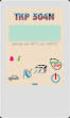 KRAKÓW Rok za³o enia 1990 Pomiar i rejestracja temperatury ul. Narciarska 2, 31-579 Kraków 601/51 11 98, fax:12/647 61 74 Konto Google Termometr TKP-202m/302 wersja Android LOGIN... Has³o... www.geneza.eu
KRAKÓW Rok za³o enia 1990 Pomiar i rejestracja temperatury ul. Narciarska 2, 31-579 Kraków 601/51 11 98, fax:12/647 61 74 Konto Google Termometr TKP-202m/302 wersja Android LOGIN... Has³o... www.geneza.eu
Systemy operacyjne i sieci komputerowe. 1 SYSTEMY OPERACYJNE I SIECI KOMPUTEROWE. Etapy uruchamiania systemu
 Systemy operacyjne i sieci komputerowe. 1 SYSTEMY OPERACYJNE I SIECI KOMPUTEROWE Etapy uruchamiania systemu 010 2 Systemy operacyjne i sieci komputerowe. Część 010. I. Etapy uruchamiania systemu Windows
Systemy operacyjne i sieci komputerowe. 1 SYSTEMY OPERACYJNE I SIECI KOMPUTEROWE Etapy uruchamiania systemu 010 2 Systemy operacyjne i sieci komputerowe. Część 010. I. Etapy uruchamiania systemu Windows
Konfiguracja, uruchamianie. i usprawnianie systemu. Czêœæ I. Rozdzia³ 1 Windows XP wprowadzenie... 3
 Czêœæ I Konfiguracja, uruchamianie i usprawnianie systemu Rozdzia³ 1 Windows XP wprowadzenie..... 3 Rozdzia³ 2 Instalowanie i konfigurowanie Windows XP............. 21 Rozdzia³ 3 Kontrolowanie dostêpu
Czêœæ I Konfiguracja, uruchamianie i usprawnianie systemu Rozdzia³ 1 Windows XP wprowadzenie..... 3 Rozdzia³ 2 Instalowanie i konfigurowanie Windows XP............. 21 Rozdzia³ 3 Kontrolowanie dostêpu
Procedura instalacji wtyczki WILO-Content LAB
 Procedura instalacji wtyczki WILO-Content LAB 1. Wstęp Wtyczka Wilo Content LAB (Wilo-CLAB) umożliwia bezpośredni wybór produktów Wilo dla BIM z Centralnej Biblioteki Produktów (CPL). Wtyczka Wilo-CLAB
Procedura instalacji wtyczki WILO-Content LAB 1. Wstęp Wtyczka Wilo Content LAB (Wilo-CLAB) umożliwia bezpośredni wybór produktów Wilo dla BIM z Centralnej Biblioteki Produktów (CPL). Wtyczka Wilo-CLAB
Przywracanie systemu
 Przywracanie systemu Przywracanie systemu Windows XP za pomocą narzędzia Przywracanie systemu Przywracanie systemu (ang. System restore) - komponent systemów operacyjnych Windows ME, Windows XP i Windows
Przywracanie systemu Przywracanie systemu Windows XP za pomocą narzędzia Przywracanie systemu Przywracanie systemu (ang. System restore) - komponent systemów operacyjnych Windows ME, Windows XP i Windows
Instrukcja obs³ugi: Sterownik AURATON 1105 Plus
 Instrukcja obs³ugi: Sterownik AURATON 115 Plus AURATON 115 Plus 2 Sterownik AURATON 115 Plus Gratulujemy Pañstwu zakupu nowoczesnego sterownika pompy centralnego ogrzewania AURATON 115 Plus i dziêkujemy
Instrukcja obs³ugi: Sterownik AURATON 115 Plus AURATON 115 Plus 2 Sterownik AURATON 115 Plus Gratulujemy Pañstwu zakupu nowoczesnego sterownika pompy centralnego ogrzewania AURATON 115 Plus i dziêkujemy
Certyfikaty Certum Podpis w Adobe Reader www.unizeto.pl
 INSTRUKCJA OBSŁUGI Certyfikaty Certum Podpis w Adobe Reader www.unizeto.pl Spis treści 1. WSTĘP... 3 2. WYMAGANIA SPRZĘTOWO-PROGRAMOWE... 3 3. CERTYFIKATY ID... 4 3.1. CERTYFIKAT W PRZEGLĄDARCE... 4 3.1.1.
INSTRUKCJA OBSŁUGI Certyfikaty Certum Podpis w Adobe Reader www.unizeto.pl Spis treści 1. WSTĘP... 3 2. WYMAGANIA SPRZĘTOWO-PROGRAMOWE... 3 3. CERTYFIKATY ID... 4 3.1. CERTYFIKAT W PRZEGLĄDARCE... 4 3.1.1.
BIOS, tryb awaryjny, uśpienie, hibernacja
 BIOS, tryb awaryjny, uśpienie, hibernacja Wykład: BIOS, POST, bootstrap loader, logowanie, uwierzytelnianie, autoryzacja, domena, tryb awaryjny, stan uśpienia, hibernacja, wylogowanie, przełączanie użytkownika,
BIOS, tryb awaryjny, uśpienie, hibernacja Wykład: BIOS, POST, bootstrap loader, logowanie, uwierzytelnianie, autoryzacja, domena, tryb awaryjny, stan uśpienia, hibernacja, wylogowanie, przełączanie użytkownika,
Kabel USB 2.0 do poù¹czenia komputerów PCLinq2 (PL-2501) podrêcznik u ytkownika
 Kabel USB 2.0 do poù¹czenia komputerów PCLinq2 (PL-2501) podrêcznik u ytkownika Wprowadzenie Kabel USB 2.0 do poù¹czenia komputerów PCLinq2 to znakomite rozwi¹zanie do szybkiego utworzenia sieci peer-to-peer
Kabel USB 2.0 do poù¹czenia komputerów PCLinq2 (PL-2501) podrêcznik u ytkownika Wprowadzenie Kabel USB 2.0 do poù¹czenia komputerów PCLinq2 to znakomite rozwi¹zanie do szybkiego utworzenia sieci peer-to-peer
FAQ. Lipiec 2010. Wersja 1.2. Generator Wniosków Aplikacyjnych (GWA), Generatora Wniosków Aplikacyjnych Edytor (GWA-E)
 Generator Wniosków Aplikacyjnych (GWA), Generatora Wniosków Aplikacyjnych Edytor (GWA-E) Wersja 1.2 Historia dokumentu: Wersja Data ostatniej modyfikacji 1.0 26.04.2010 r. 1.1 24.05.2010 r. 1.2 24.07.2010
Generator Wniosków Aplikacyjnych (GWA), Generatora Wniosków Aplikacyjnych Edytor (GWA-E) Wersja 1.2 Historia dokumentu: Wersja Data ostatniej modyfikacji 1.0 26.04.2010 r. 1.1 24.05.2010 r. 1.2 24.07.2010
Modem Thomson SpeedTouch 330
 Modem Thomson SpeedTouch 330 szybki internet Szanowni Paƒstwo, uprzejmie dzi kujemy za okazane zaufanie i wybór usługi szybki internet. JesteÊmy przekonani, e korzystanie z dost pu do internetu Netii przyniesie
Modem Thomson SpeedTouch 330 szybki internet Szanowni Paƒstwo, uprzejmie dzi kujemy za okazane zaufanie i wybór usługi szybki internet. JesteÊmy przekonani, e korzystanie z dost pu do internetu Netii przyniesie
TMW HC912 PROGRAMATOR MIKROKONTROLERÓW MOTOROLA HC912
 TMW HC912 PROGRAMATOR MIKROKONTROLERÓW MOTOROLA HC912 RYDUŁTOWY 2006 1. Wstęp Oferowany programator TMW HC912 to urządzenie umożliwiające programowanie i odczyt pamięci Flash/EEPROM mikrokontrolerów Motorola
TMW HC912 PROGRAMATOR MIKROKONTROLERÓW MOTOROLA HC912 RYDUŁTOWY 2006 1. Wstęp Oferowany programator TMW HC912 to urządzenie umożliwiające programowanie i odczyt pamięci Flash/EEPROM mikrokontrolerów Motorola
InsERT nexo InsERT nexo InsERT nexo InsERT nexo InsERT nexo
 InsERT nexo to nowa generacja programów do zarządzania przedsiębiorstwem. Przeznaczony dla małych i średnich firm handlowo-usługowych, jedno i wielooddziałowych. Pakiet InsERT nexo zaprojektowany z dbałością
InsERT nexo to nowa generacja programów do zarządzania przedsiębiorstwem. Przeznaczony dla małych i średnich firm handlowo-usługowych, jedno i wielooddziałowych. Pakiet InsERT nexo zaprojektowany z dbałością
ARES 1000 RACK UPS KOMPUTEROWY ZASILACZ AWARYJNY ARES 1000 RACK FIDELTRONIK. Producent:
 UPS RES 1000 RCK KOMPUTEROWY ZSILCZ WRYJNY RES 1000 RCK Instrukcja ver.2.0 Obs³ugi Producent: Zak³ad Produkcyjny 34-200 Sucha Beskidzka ul. Beniowskiego FIDELTRONIK Zbigniew FIDELUS tel. (033) 874-98-00
UPS RES 1000 RCK KOMPUTEROWY ZSILCZ WRYJNY RES 1000 RCK Instrukcja ver.2.0 Obs³ugi Producent: Zak³ad Produkcyjny 34-200 Sucha Beskidzka ul. Beniowskiego FIDELTRONIK Zbigniew FIDELUS tel. (033) 874-98-00
Rozdział 4. Rozpoczynanie, zawieszanie i kończenie pracy z systemem (33)
 Windows XP PL. Podstawy obsługi systemu. Autor: Piotr Czarny Wstęp (7) Rozdział 1. Komputer? Ależ to proste! (11) BIOS, hardware, software (11) System operacyjny (13) o Zadania systemu operacyjnego (13)
Windows XP PL. Podstawy obsługi systemu. Autor: Piotr Czarny Wstęp (7) Rozdział 1. Komputer? Ależ to proste! (11) BIOS, hardware, software (11) System operacyjny (13) o Zadania systemu operacyjnego (13)
Arkusz kalkulacyjny MS Excel 2010 - podstawy
 Arkusz kalkulacyjny MS Excel 2010 - podstawy Cz. 1. Formatowanie arkusza kalkulacyjnego Wygląd programu MS Excel 2010 znacząco różni się od swoich starszych odpowiedników. Podstawową różnicą jest sposób
Arkusz kalkulacyjny MS Excel 2010 - podstawy Cz. 1. Formatowanie arkusza kalkulacyjnego Wygląd programu MS Excel 2010 znacząco różni się od swoich starszych odpowiedników. Podstawową różnicą jest sposób
Systemy operacyjne I Laboratorium Część 3: Windows XP
 Uniwersytet Rzeszowski Katedra Informatyki Opracował: mgr inŝ. Przemysław Pardel v1.01 2009 Systemy operacyjne I Laboratorium Część 3: Windows XP Zagadnienia do zrealizowania (3h) 1. Ściągnięcie i instalacja
Uniwersytet Rzeszowski Katedra Informatyki Opracował: mgr inŝ. Przemysław Pardel v1.01 2009 Systemy operacyjne I Laboratorium Część 3: Windows XP Zagadnienia do zrealizowania (3h) 1. Ściągnięcie i instalacja
Głośnik HP Roar Plus. Inne funkcje
 Głośnik HP Roar Plus Inne funkcje Copyright 2014 Hewlett-Packard Development Company, L.P. Microsoft, Windows i Windows Vista są zastrzeżonymi w Stanach Zjednoczonych znakami towarowymi grupy firm Microsoft.
Głośnik HP Roar Plus Inne funkcje Copyright 2014 Hewlett-Packard Development Company, L.P. Microsoft, Windows i Windows Vista są zastrzeżonymi w Stanach Zjednoczonych znakami towarowymi grupy firm Microsoft.
Laboratorium - Instalacja Virtual PC
 5.0 5.4.1.4 Laboratorium - Instalacja Virtual PC Wprowadzenie Wydrukuj i uzupełnij to laboratorium. W tym laboratorium zainstalujesz i skonfigurujesz Tryb XP w Windows 7. Następnie uruchomisz podstawowe
5.0 5.4.1.4 Laboratorium - Instalacja Virtual PC Wprowadzenie Wydrukuj i uzupełnij to laboratorium. W tym laboratorium zainstalujesz i skonfigurujesz Tryb XP w Windows 7. Następnie uruchomisz podstawowe
Urządzenia wskazujące i klawiatura Instrukcja obsługi
 Urządzenia wskazujące i klawiatura Instrukcja obsługi Copyright 2007 Hewlett-Packard Development Company, L.P. Microsoft i Windows są zastrzeżonymi znakami towarowymi firmy Microsoft Corporation. Informacje
Urządzenia wskazujące i klawiatura Instrukcja obsługi Copyright 2007 Hewlett-Packard Development Company, L.P. Microsoft i Windows są zastrzeżonymi znakami towarowymi firmy Microsoft Corporation. Informacje
TRUST 5 PORT USB 2.0 UPGRADE KIT & HUB
 Sposób pracy przy użyciu po raz pierwszy Rozdział 1. Łącza (3.1) 2. Odinstalowanie starych sterowników i produktów (3.2) 3. Instalacja sprzętu w systemie (3.3) 4. Instalacja w Windows (3.4) 5. Instalacja
Sposób pracy przy użyciu po raz pierwszy Rozdział 1. Łącza (3.1) 2. Odinstalowanie starych sterowników i produktów (3.2) 3. Instalacja sprzętu w systemie (3.3) 4. Instalacja w Windows (3.4) 5. Instalacja
tel: (0-71) 782 50 80 ul. Jana D³ugosza 19b/18 51-1 6 2 WROC AW WIERA
 www.domnahoryzoncie.pl tel: (0-71) 782 50 80 ul. Jana D³ugosza 19b/18 51-1 6 2 WROC AW biuro@domnahoryzoncie.pl WIERA strona 02 Instrukcja budowy makiety domu jednorodzinnego WIERA Postêpuj zgodnie z instrukcj¹.
www.domnahoryzoncie.pl tel: (0-71) 782 50 80 ul. Jana D³ugosza 19b/18 51-1 6 2 WROC AW biuro@domnahoryzoncie.pl WIERA strona 02 Instrukcja budowy makiety domu jednorodzinnego WIERA Postêpuj zgodnie z instrukcj¹.
3S TeleCloud - Aplikacje Instrukcja użytkowania usługi 3S KONTAKTY
 \ 3S TeleCloud - Aplikacje Instrukcja użytkowania usługi 3S KONTAKTY SPIS TREŚCI 1. LOGOWANIE DO APLIKACJI... 3 2. WYGLĄD OKNA... 4 4. MOJE KONTAKTY... 5 4.1. KONTKATY PUBLICZNE... 6 4.1.1. EDYCJA KONTAKTU...
\ 3S TeleCloud - Aplikacje Instrukcja użytkowania usługi 3S KONTAKTY SPIS TREŚCI 1. LOGOWANIE DO APLIKACJI... 3 2. WYGLĄD OKNA... 4 4. MOJE KONTAKTY... 5 4.1. KONTKATY PUBLICZNE... 6 4.1.1. EDYCJA KONTAKTU...
StacjaSQL.2012 / USUNIĘCIE BAZY TRENINGOWEJ, PRZEJŚCIE NA WERSJĘ KOMERCYJNĄ/ str. 1 z 11. Copyright NORCOM 2012
 StacjaSQL.2012 / USUNIĘCIE BAZY TRENINGOWEJ, PRZEJŚCIE NA WERSJĘ KOMERCYJNĄ/ str. 1 z 11 Minimalne wymagania systemowe / sprzętowe dysk twardy: min. 3 GB wolnej przestrzeni pamięć RAM: min. 2 GB (zalecane
StacjaSQL.2012 / USUNIĘCIE BAZY TRENINGOWEJ, PRZEJŚCIE NA WERSJĘ KOMERCYJNĄ/ str. 1 z 11 Minimalne wymagania systemowe / sprzętowe dysk twardy: min. 3 GB wolnej przestrzeni pamięć RAM: min. 2 GB (zalecane
Historia zmian w aplikacji. Rejestr Podmiotów Wykonujących Działalność Leczniczą
 Historia zmian w aplikacji Rejestr Podmiotów Wykonujących Działalność Leczniczą Data aktualizacji: 2016-04-11 Aktualny nr wersji: 2.1.8 (dokument prowadzony jest od wersji 2.1.3) Spis treści Rejestr Podmiotów
Historia zmian w aplikacji Rejestr Podmiotów Wykonujących Działalność Leczniczą Data aktualizacji: 2016-04-11 Aktualny nr wersji: 2.1.8 (dokument prowadzony jest od wersji 2.1.3) Spis treści Rejestr Podmiotów
KOMPUTEROWY SYSTEM WSPOMAGANIA OBSŁUGI JEDNOSTEK SŁUŻBY ZDROWIA KS-SOMED
 KOMPUTEROWY SYSTEM WSPOMAGANIA OBSŁUGI JEDNOSTEK SŁUŻBY ZDROWIA KS-SOMED Podręcznik użytkownika Katowice 2009 Producent programu: Przedsiębiorstwo Informatyczne KAMSOFT ul. 1 Maja 133 40-235 Katowice Telefon:
KOMPUTEROWY SYSTEM WSPOMAGANIA OBSŁUGI JEDNOSTEK SŁUŻBY ZDROWIA KS-SOMED Podręcznik użytkownika Katowice 2009 Producent programu: Przedsiębiorstwo Informatyczne KAMSOFT ul. 1 Maja 133 40-235 Katowice Telefon:
STEROWNIK BIOLOGICZNYCH OCZYSZCZALNI ŚCIEKÓW
 STEROWNIK BIOLOGICZNYCH OCZYSZCZALNI ŚCIEKÓW TYPU MINI ZIELONA GÓRA OPIS: Sterownik ST-04 przeznaczony jest do sterowania małych biologicznych oczyszczalni ścieków. Sterownik posiada 6 wejść cyfrowych,
STEROWNIK BIOLOGICZNYCH OCZYSZCZALNI ŚCIEKÓW TYPU MINI ZIELONA GÓRA OPIS: Sterownik ST-04 przeznaczony jest do sterowania małych biologicznych oczyszczalni ścieków. Sterownik posiada 6 wejść cyfrowych,
WIESZAK KAMERA INSTRUKCJA UŻYTKOWANIA
 WIESZAK KAMERA 1.Informacje podstawowe INSTRUKCJA UŻYTKOWANIA Wysokiej jakości mikro kamera ukryta w stylowym i niepozornym wieszaku. Dzięki temu zaawansowanemu urządzeniu o niewinnym wyglądzie będziesz
WIESZAK KAMERA 1.Informacje podstawowe INSTRUKCJA UŻYTKOWANIA Wysokiej jakości mikro kamera ukryta w stylowym i niepozornym wieszaku. Dzięki temu zaawansowanemu urządzeniu o niewinnym wyglądzie będziesz
Jak skonfigurować tryb AP w urządzeniu TL-WR702N
 Jak skonfigurować tryb AP w urządzeniu TL-WR702N Odpowiedni dla: TL-WR702N Definicja: W tym trybie urządzenie TL-WR702N połączone jest z siecią przewodową za pomocą kabla Ethernet i umożliwia dostęp do
Jak skonfigurować tryb AP w urządzeniu TL-WR702N Odpowiedni dla: TL-WR702N Definicja: W tym trybie urządzenie TL-WR702N połączone jest z siecią przewodową za pomocą kabla Ethernet i umożliwia dostęp do
PERSON Kraków 2002.11.27
 PERSON Kraków 2002.11.27 SPIS TREŚCI 1 INSTALACJA...2 2 PRACA Z PROGRAMEM...3 3. ZAKOŃCZENIE PRACY...4 1 1 Instalacja Aplikacja Person pracuje w połączeniu z czytnikiem personalizacyjnym Mifare firmy ASEC
PERSON Kraków 2002.11.27 SPIS TREŚCI 1 INSTALACJA...2 2 PRACA Z PROGRAMEM...3 3. ZAKOŃCZENIE PRACY...4 1 1 Instalacja Aplikacja Person pracuje w połączeniu z czytnikiem personalizacyjnym Mifare firmy ASEC
Inteligentny Domek Wstêp
 Wstêp Zaawansowane systemy typu "inteligentny dom" takie jak EIB, O czy X-10 pozwalaj¹ na pe³n¹ kontrolê nad wszystkimi urz¹dzeniami w budynku, s¹ jednak stosunkowo kosztowne. Zbyt kosztowne dla prywatnego
Wstêp Zaawansowane systemy typu "inteligentny dom" takie jak EIB, O czy X-10 pozwalaj¹ na pe³n¹ kontrolê nad wszystkimi urz¹dzeniami w budynku, s¹ jednak stosunkowo kosztowne. Zbyt kosztowne dla prywatnego
KLAWIATURA - jak j¹ obs³ugiwaæ
 KLAWIATURA - jak j¹ obs³ugiwaæ Autor: Krzysztof Karwowski Ten utwór jest dostêpny na licencji Creative Commons Uznanie autorstwa-u ycie niekomercyjne-na tych samych warunkach 3.0 Polska. Opracowanie graficzne:
KLAWIATURA - jak j¹ obs³ugiwaæ Autor: Krzysztof Karwowski Ten utwór jest dostêpny na licencji Creative Commons Uznanie autorstwa-u ycie niekomercyjne-na tych samych warunkach 3.0 Polska. Opracowanie graficzne:
G DATA TechPaper. #0263 Aktualizacja rozwiązań G DATA Business do wersji 14
 G DATA TechPaper #0263 Aktualizacja rozwiązań G DATA Business do wersji 14 Spis treści PODSUMOWANIE I ZAKRES... 3 KONWENCJE TYPOGRAFICZNE... 3 PRZYGOTOWANIE... 4 ROZPOCZĘCIE PROCESU AKTUALIZACJI... 5 AKTUALIZOWANIE
G DATA TechPaper #0263 Aktualizacja rozwiązań G DATA Business do wersji 14 Spis treści PODSUMOWANIE I ZAKRES... 3 KONWENCJE TYPOGRAFICZNE... 3 PRZYGOTOWANIE... 4 ROZPOCZĘCIE PROCESU AKTUALIZACJI... 5 AKTUALIZOWANIE
INSTRUKCJA OBS UGI SI-RR+ Sterownik
 INSTRUKCJA OBS UGI SI-RR+ Sterownik STEROWNIK SI-RR+ A/ INSTALACJA I INFORMACJA OGÓLNA 1/ Instalacja Umieœciæ sterownik w pobli u Ÿród³a zasilania 230V, 50Hz. Sterownik musi zostaæ pod³¹czony do instalacji
INSTRUKCJA OBS UGI SI-RR+ Sterownik STEROWNIK SI-RR+ A/ INSTALACJA I INFORMACJA OGÓLNA 1/ Instalacja Umieœciæ sterownik w pobli u Ÿród³a zasilania 230V, 50Hz. Sterownik musi zostaæ pod³¹czony do instalacji
Kilometrówki24.pl to system służący do ewidencjonowania przejazdów pojazdów wykorzystywanych w przedsiębiorstwach.
 Czym są Kilometrówki24.pl? Kilometrówki24.pl to system służący do ewidencjonowania przejazdów pojazdów wykorzystywanych w przedsiębiorstwach. Kilometrówki24.pl obsługują różne typy rozliczania przejazdów
Czym są Kilometrówki24.pl? Kilometrówki24.pl to system służący do ewidencjonowania przejazdów pojazdów wykorzystywanych w przedsiębiorstwach. Kilometrówki24.pl obsługują różne typy rozliczania przejazdów
USB 2.0 / USB 2.0 & FireWire version
 USB 2.0 / USB 2.0 & FireWire version Rev. 426 Freecom FHD-3 Szanowny U ytkowniku! Dziêkujemy za wybór zewnêtrznego dysku twardego Freecom FHD-3. Aby zapewniæ optymaln¹ wydajnoœæ i obs³ugê FHD-3 prosimy
USB 2.0 / USB 2.0 & FireWire version Rev. 426 Freecom FHD-3 Szanowny U ytkowniku! Dziêkujemy za wybór zewnêtrznego dysku twardego Freecom FHD-3. Aby zapewniæ optymaln¹ wydajnoœæ i obs³ugê FHD-3 prosimy
Następnym etapem jest utworzenie raportu refundacyjnego w programie 21-ZESTAWIENIA. Postępujemy jak niżej:
 Instrukcja wykonania zestawienia refundacyjnego (Ks-AOW program firmy Kamsoft) oraz przekazania raportu do NFZ za pomocą Portalu Świadczeniodawcy (nie dotyczy aptek rozliczających się przez platformę SZOI)
Instrukcja wykonania zestawienia refundacyjnego (Ks-AOW program firmy Kamsoft) oraz przekazania raportu do NFZ za pomocą Portalu Świadczeniodawcy (nie dotyczy aptek rozliczających się przez platformę SZOI)
Monitor dotykowy TROUTOUCH SERIA X INSTRUKCJA OBSŁUGI
 Monitor dotykowy TROUTOUCH SERIA X INSTRUKCJA OBSŁUGI Spis treści... 2 Budowa monitora... 5 Złącza... 6 Przód... 6 Tył... 7 Panel sterowania... 8 Pilot sterowania... 9 Instalacja... 11 Zasady bezpieczeństwa...
Monitor dotykowy TROUTOUCH SERIA X INSTRUKCJA OBSŁUGI Spis treści... 2 Budowa monitora... 5 Złącza... 6 Przód... 6 Tył... 7 Panel sterowania... 8 Pilot sterowania... 9 Instalacja... 11 Zasady bezpieczeństwa...
HARVIA GRIFFIN INFRA. Sterownik
 HARVIA GRIFFIN INFRA PL Sterownik 23062008 Poni sza instrukcja instalacji i monta u sterownika Griffin skierowana jest do osób posiadaj±cych kabinê infrared, promienniki i sterownik, osób odpowiedzialnych
HARVIA GRIFFIN INFRA PL Sterownik 23062008 Poni sza instrukcja instalacji i monta u sterownika Griffin skierowana jest do osób posiadaj±cych kabinê infrared, promienniki i sterownik, osób odpowiedzialnych
www.viaken.pl INTERFEJS FORD INSTRUKCJA OBSŁUGI www.viaken.pl strona 1/14
 INTERFEJS FORD INSTRUKCJA OBSŁUGI www.viaken.pl strona 1/14 1. BEZPIECZEŃSTWO PRACY Przed pierwszym uruchomieniem urządzenia naleŝy uwaŝnie przeczytać instrukcję obsługi. Urządzenie przeznaczone jest do
INTERFEJS FORD INSTRUKCJA OBSŁUGI www.viaken.pl strona 1/14 1. BEZPIECZEŃSTWO PRACY Przed pierwszym uruchomieniem urządzenia naleŝy uwaŝnie przeczytać instrukcję obsługi. Urządzenie przeznaczone jest do
UPS. Ares cool KOMPUTEROWY ZASILACZ AWARYJNY ARES COOL MODEL FTP 300-03. Instrukcja Obs³ugi FIDELTRONIK. Producent: ver 3.0
 UPS res cool KOMPUTEROWY ZSILCZ WRYJNY RES COOL MODEL FTP 300-03 Instrukcja Obs³ugi ver 3.0 Producent: FIDELTRONIK 1 Dziêkujemy, gratulujemy trafnego wyboru. Mamy g³êbok¹ nadziejê i zakupiony przez Pañstwa
UPS res cool KOMPUTEROWY ZSILCZ WRYJNY RES COOL MODEL FTP 300-03 Instrukcja Obs³ugi ver 3.0 Producent: FIDELTRONIK 1 Dziêkujemy, gratulujemy trafnego wyboru. Mamy g³êbok¹ nadziejê i zakupiony przez Pañstwa
BIOS. Przewodnik. Wydanie IV
 BIOS. Przewodnik. Wydanie IV Autorzy: Bartosz Danowski, Andrzej Pyrchla ISBN: 978-83-246-2696-0 Format: 158 235, stron: 400 Popraw niepoprawialne zapanuj nad ustawieniami BIOS-u swojego komputera Od ogó³u
BIOS. Przewodnik. Wydanie IV Autorzy: Bartosz Danowski, Andrzej Pyrchla ISBN: 978-83-246-2696-0 Format: 158 235, stron: 400 Popraw niepoprawialne zapanuj nad ustawieniami BIOS-u swojego komputera Od ogó³u
instrukcja obs³ugi EPI NO Libra Zestaw do æwiczeñ przepony miednicy skutecznoœæ potwierdzona klinicznie Dziêkujemy za wybór naszego produktu
 P O L S K A instrukcja obs³ugi EPI NO Libra Zestaw do æwiczeñ przepony miednicy skutecznoœæ potwierdzona klinicznie Dziêkujemy za wybór naszego produktu created & made in Germany Opis produktu Zestaw do
P O L S K A instrukcja obs³ugi EPI NO Libra Zestaw do æwiczeñ przepony miednicy skutecznoœæ potwierdzona klinicznie Dziêkujemy za wybór naszego produktu created & made in Germany Opis produktu Zestaw do
Rozdział 1. Zagadnienia podstawowe
 Rozdział 1. Zagadnienia podstawowe Ćwiczenia zawarte w tym rozdziale pozwolą poznać zagadnienia związane z rozpoczęciem i zakończeniem pracy w środowisku Windows XP. Omówiony zostanie również nowy mechanizm
Rozdział 1. Zagadnienia podstawowe Ćwiczenia zawarte w tym rozdziale pozwolą poznać zagadnienia związane z rozpoczęciem i zakończeniem pracy w środowisku Windows XP. Omówiony zostanie również nowy mechanizm
Pracownia komputerowa. Poradnik dla nauczyciela
 IDZ DO PRZYK ADOWY ROZDZIA SPIS TRE CI KATALOG KSI EK KATALOG ONLINE ZAMÓW DRUKOWANY KATALOG Pracownia komputerowa. Poradnik dla nauczyciela Autor: Marcin Szeliga ISBN: 83-7361-358-7 Format: B5, stron:
IDZ DO PRZYK ADOWY ROZDZIA SPIS TRE CI KATALOG KSI EK KATALOG ONLINE ZAMÓW DRUKOWANY KATALOG Pracownia komputerowa. Poradnik dla nauczyciela Autor: Marcin Szeliga ISBN: 83-7361-358-7 Format: B5, stron:
VinCent Office. Moduł Drukarki Fiskalnej
 VinCent Office Moduł Drukarki Fiskalnej Wystawienie paragonu. Dla paragonów definiujemy nowy dokument sprzedaży. Ustawiamy dla niego parametry jak podano na poniższym rysunku. W opcjach mamy możliwość
VinCent Office Moduł Drukarki Fiskalnej Wystawienie paragonu. Dla paragonów definiujemy nowy dokument sprzedaży. Ustawiamy dla niego parametry jak podano na poniższym rysunku. W opcjach mamy możliwość
INSTRUKCJA DO PROGRAMU LICZARKA 2000 v 2.56
 INSTRUKCJA DO PROGRAMU LICZARKA 2000 v 2.56 Program Liczarka 2000 służy do archiwizowania i drukowania rozliczeń z przeprowadzonych transakcji pieniężnych. INSTALACJA PROGRAMU Program instalujemy na komputerze
INSTRUKCJA DO PROGRAMU LICZARKA 2000 v 2.56 Program Liczarka 2000 służy do archiwizowania i drukowania rozliczeń z przeprowadzonych transakcji pieniężnych. INSTALACJA PROGRAMU Program instalujemy na komputerze
Konfiguracja programu Outlook 2007 do pracy z nowym serwerem poczty (Exchange)
 IBIB PAN, 2014-07-21 Konfiguracja programu Outlook 2007 do pracy z nowym serwerem poczty (Exchange) 1. Otwieramy Panel Sterowania, przełączamy Widok na Duże ikony (przełączanie widoków znajduje się w prawym
IBIB PAN, 2014-07-21 Konfiguracja programu Outlook 2007 do pracy z nowym serwerem poczty (Exchange) 1. Otwieramy Panel Sterowania, przełączamy Widok na Duże ikony (przełączanie widoków znajduje się w prawym
CitiDirect Online Banking. Powiadomienia
 1 CitiDirect Online Banking Powiadomienia CitiService Pomoc Techniczna CitiDirect Tel. 0 801-343-978, +48 (22) 690-15-21 Poniedziałek Piątek 8:00 17:00 helpdesk.ebs@citi.com 1. Wstęp 2 Powiadomienia o
1 CitiDirect Online Banking Powiadomienia CitiService Pomoc Techniczna CitiDirect Tel. 0 801-343-978, +48 (22) 690-15-21 Poniedziałek Piątek 8:00 17:00 helpdesk.ebs@citi.com 1. Wstęp 2 Powiadomienia o
Logowanie na platformê e-puap. wejdÿ na stronê www.epuap.gov.pl w prawym, górnym rogu kliknij Zaloguj siê
 Logowanie na platformê e-puap. wejdÿ na stronê www.epuap.gov.pl w prawym, górnym rogu kliknij Zaloguj siê Wpisz ustanowione przez ciebie Login oraz Has³o, kliknij Zaloguj Zostaniesz przekierowany na stronê
Logowanie na platformê e-puap. wejdÿ na stronê www.epuap.gov.pl w prawym, górnym rogu kliknij Zaloguj siê Wpisz ustanowione przez ciebie Login oraz Has³o, kliknij Zaloguj Zostaniesz przekierowany na stronê
HP ProtectTools. Rozpoczęcie pracy
 HP ProtectTools Rozpoczęcie pracy Copyright 2007 Hewlett-Packard Development Company, L.P. Microsoft i Windows są zastrzeżonymi znakami towarowymi firmy Microsoft Corporation w Stanach Zjednoczonych. Intel
HP ProtectTools Rozpoczęcie pracy Copyright 2007 Hewlett-Packard Development Company, L.P. Microsoft i Windows są zastrzeżonymi znakami towarowymi firmy Microsoft Corporation w Stanach Zjednoczonych. Intel
PS IMAGO 3.0 /// instrukcja instalacji
 PS IMAGO 3.0 /// instrukcja instalacji Instalacja PS IMAGO PS IMAGO jest rozwiązaniem zawierającym rozszerzenie funkcjonalności systemu IBM SPSS Statistics i nie działa jako produkt niezależny. Produkt
PS IMAGO 3.0 /// instrukcja instalacji Instalacja PS IMAGO PS IMAGO jest rozwiązaniem zawierającym rozszerzenie funkcjonalności systemu IBM SPSS Statistics i nie działa jako produkt niezależny. Produkt
MICROAUTOMATIC INFORMACJA O PRODUKCIE
 µtic CBY-JRG 7200 INFORMACJA O PRODUKCIE Dokumentacja zawiera dane techniczne, oraz instrukcjê obs³ugi i programowania sterownika µtic CBY-JRG 7200. Konfiguracja sterownika: 8 bram gara owych, 1 zeœlizg,
µtic CBY-JRG 7200 INFORMACJA O PRODUKCIE Dokumentacja zawiera dane techniczne, oraz instrukcjê obs³ugi i programowania sterownika µtic CBY-JRG 7200. Konfiguracja sterownika: 8 bram gara owych, 1 zeœlizg,
CENTRUM ROZWOJU. ul. Krótka 4 31-149 KRAKÓW. ZNAKI I SYGNA Y DROGOWE ZAKTUALIZOWANE Pakiet EXT03 wersja 1.1
 CENTRUM ROZWOJU ul. Krótka 4 31-149 KRAKÓW tel.: (0-12) 632 82 74, 76 fax: (0-12) 632 58 64 e-mail: ext@explotrans.com.pl http://www.explotrans.com.pl ZNAKI I SYGNA Y DROGOWE ZAKTUALIZOWANE Pakiet EXT03
CENTRUM ROZWOJU ul. Krótka 4 31-149 KRAKÓW tel.: (0-12) 632 82 74, 76 fax: (0-12) 632 58 64 e-mail: ext@explotrans.com.pl http://www.explotrans.com.pl ZNAKI I SYGNA Y DROGOWE ZAKTUALIZOWANE Pakiet EXT03
Instrukcja obsługi programu. ARCH+ WebView
 Instrukcja obsługi programu ARCH+ WebView INFOKLINIKA S.A., ul. Wyczółki 71, 02-820 Warszawa, tel.: +48 22 548 91 70, fax: +48 22 548 91 72, www.infoklinika.pl Sąd Rejonowy M.St. Warszawy XIII Wydział
Instrukcja obsługi programu ARCH+ WebView INFOKLINIKA S.A., ul. Wyczółki 71, 02-820 Warszawa, tel.: +48 22 548 91 70, fax: +48 22 548 91 72, www.infoklinika.pl Sąd Rejonowy M.St. Warszawy XIII Wydział
Konfiguracja historii plików
 Wielu producentów oprogramowania oferuje zaawansowane rozwiązania do wykonywania kopii zapasowych plików użytkownika czy to na dyskach lokalnych czy w chmurze. Warto jednak zastanowić się czy instalacja
Wielu producentów oprogramowania oferuje zaawansowane rozwiązania do wykonywania kopii zapasowych plików użytkownika czy to na dyskach lokalnych czy w chmurze. Warto jednak zastanowić się czy instalacja
Intellect. Business Intelligence. Biblioteka dokumentów Podręcznik. Business Intelligence od 2Intellect.com Sp. z o.o.
 Intellect Business Intelligence Podręcznik 2 / 11 SPIS TREŚCI 1 Przeznaczenie modułu 3 2 Struktura biblioteki 4 3 Złożenie raportu do Biblioteki 5 4 Korzystanie z Biblioteki 7 5 Wyszukiwarka w Bibliotece
Intellect Business Intelligence Podręcznik 2 / 11 SPIS TREŚCI 1 Przeznaczenie modułu 3 2 Struktura biblioteki 4 3 Złożenie raportu do Biblioteki 5 4 Korzystanie z Biblioteki 7 5 Wyszukiwarka w Bibliotece
Serwer wydruku USB. z 4-portowym prze³¹cznikem. Szybki Start PSUS4-EU. Zawartoœæ zestawu
 A ivision of isco Systems, Inc. Zawartoœæ zestawu PrintServer US Zasilacz sieciowy d-rom instalacyjny z instrukcj¹ thernetowy kabel sieciowy Kabel US Instrukcja Szybki Start Serwer wydruku US WIR z 4-portowym
A ivision of isco Systems, Inc. Zawartoœæ zestawu PrintServer US Zasilacz sieciowy d-rom instalacyjny z instrukcj¹ thernetowy kabel sieciowy Kabel US Instrukcja Szybki Start Serwer wydruku US WIR z 4-portowym
INSTRUKCJA UŻYTKOWANIA. Projekt: Syrena. wersja: 091015.2. Program: Krzysztof Gosławski Kontakt: +48 600231222 k.goslawski@fif.com.
 F&F Filipowski sp.j. ul. Konstantynowska 79/81 95-200 Pabianice tel/fax 42-2152383, 2270971 e-mail: fif@fif.com.pl www.fif.com.pl INSTRUKCJA UŻYTKOWANIA Projekt: Syrena wersja: 091015.2 Program: Krzysztof
F&F Filipowski sp.j. ul. Konstantynowska 79/81 95-200 Pabianice tel/fax 42-2152383, 2270971 e-mail: fif@fif.com.pl www.fif.com.pl INSTRUKCJA UŻYTKOWANIA Projekt: Syrena wersja: 091015.2 Program: Krzysztof
Programowanie Podstawowe Informacje
 Programowanie Podstawowe Informacje www.lsis.biz Tworzenie nowego projektu Podstawy oprogramowania XG5000 Tworzenie nowego projektu 1) Uruchom XG5000 2) Wybierz New Project z menu Project Constructing
Programowanie Podstawowe Informacje www.lsis.biz Tworzenie nowego projektu Podstawy oprogramowania XG5000 Tworzenie nowego projektu 1) Uruchom XG5000 2) Wybierz New Project z menu Project Constructing
Ashampoo Rescue Disc
 1 Ashampoo Rescue Disc Oprogramowanie pozwala na utworzenie nośnika odzyskiwania system na płycie CD, DVD lub nośniku USB. Ten system awaryjny jest zalecany w dwóch sytuacjach: 1. W celu przywrócenia kopii
1 Ashampoo Rescue Disc Oprogramowanie pozwala na utworzenie nośnika odzyskiwania system na płycie CD, DVD lub nośniku USB. Ten system awaryjny jest zalecany w dwóch sytuacjach: 1. W celu przywrócenia kopii
Urządzenia wskazujące i klawiatura Instrukcja obsługi
 Urządzenia wskazujące i klawiatura Instrukcja obsługi Copyright 2007 Hewlett-Packard Development Company, L.P. Microsoft i Windows są zastrzeżonymi w Stanach Zjednoczonych znakami towarowymi firmy Microsoft
Urządzenia wskazujące i klawiatura Instrukcja obsługi Copyright 2007 Hewlett-Packard Development Company, L.P. Microsoft i Windows są zastrzeżonymi w Stanach Zjednoczonych znakami towarowymi firmy Microsoft
Płytka dotykowa TouchPad i klawiatura
 Płytka dotykowa TouchPad i klawiatura Copyright 2006 Hewlett-Packard Development Company, L.P. Microsoft i Windows są zastrzeżonymi w Stanach Zjednoczonych znakami towarowymi firmy Microsoft Corporation.
Płytka dotykowa TouchPad i klawiatura Copyright 2006 Hewlett-Packard Development Company, L.P. Microsoft i Windows są zastrzeżonymi w Stanach Zjednoczonych znakami towarowymi firmy Microsoft Corporation.
Instrukcja do oprogramowania ENAP DEC-1
 Instrukcja do oprogramowania ENAP DEC-1 Do urządzenia DEC-1 dołączone jest oprogramowanie umożliwiające konfigurację urządzenia, rejestrację zdarzeń oraz wizualizację pracy urządzenia oraz poszczególnych
Instrukcja do oprogramowania ENAP DEC-1 Do urządzenia DEC-1 dołączone jest oprogramowanie umożliwiające konfigurację urządzenia, rejestrację zdarzeń oraz wizualizację pracy urządzenia oraz poszczególnych
Instalacja sterowników konwertera
 Instalacja sterowników konwertera Po podłączeniu modułu konwertera USB-DMX512 do portu USB zostanie on wykryty przez Windows i rozpocznie się proces instalowania odpowiednich sterowników. Dla obu zamieszczonych
Instalacja sterowników konwertera Po podłączeniu modułu konwertera USB-DMX512 do portu USB zostanie on wykryty przez Windows i rozpocznie się proces instalowania odpowiednich sterowników. Dla obu zamieszczonych
INSTRUKCJA KONFIGURACJI PRZEGLĄDARKI INTERNET EXPLORER
 INSTRUKCJA KONFIGURACJI PRZEGLĄDARKI INTERNET EXPLORER Skorzystaj z instrukcji, jeśli na przeglądarce Internet Explorer nie możesz zalogować się do ING BusinessOnLine za pomocą etokena/karty. KROK 1 Podłącz
INSTRUKCJA KONFIGURACJI PRZEGLĄDARKI INTERNET EXPLORER Skorzystaj z instrukcji, jeśli na przeglądarce Internet Explorer nie możesz zalogować się do ING BusinessOnLine za pomocą etokena/karty. KROK 1 Podłącz
Konfiguracja programu RMS do współpracy z wagami DIBAL. Programowanie artykułów 3
 Konfiguracja programu RMS do współpracy z wagami DIBAL Programowanie artykułów 3 Progr. sklepów, rodzaju komunikacji, przypisanie towarów do działu 5 Programowanie typu wagi, jej numeru i adresu IP 6 Programowanie
Konfiguracja programu RMS do współpracy z wagami DIBAL Programowanie artykułów 3 Progr. sklepów, rodzaju komunikacji, przypisanie towarów do działu 5 Programowanie typu wagi, jej numeru i adresu IP 6 Programowanie
POMIARY OŒWIETLENIA DRÓG EWAKUACYJNYCH I STANOWISK PRACY WE WNÊTRZACH
 Witold ŒLIRZ DASL Systemy POMIARY OŒWIETLENIA DRÓG EWAKUACYJNYCH I STANOWISK PRACY WE WNÊTRZACH 1. Badanie oœwietlenia w œwietle przepisów i norm Przepisy prawne: Rozporz¹dzenie Ministra Pracy i Polityki
Witold ŒLIRZ DASL Systemy POMIARY OŒWIETLENIA DRÓG EWAKUACYJNYCH I STANOWISK PRACY WE WNÊTRZACH 1. Badanie oœwietlenia w œwietle przepisów i norm Przepisy prawne: Rozporz¹dzenie Ministra Pracy i Polityki
U ytkowanie monitora MVC-6650/6650B
 monitora 1. Bezpieczeñstwo u ytkowania i eksploatacji - Pod³¹czenia monitora powinien dokonaæ odpowiednio przeszkolony instalator. - Monitor pod³¹czyæ do instalacji przy wy³¹czonym zasilaniu. Zasilanie
monitora 1. Bezpieczeñstwo u ytkowania i eksploatacji - Pod³¹czenia monitora powinien dokonaæ odpowiednio przeszkolony instalator. - Monitor pod³¹czyæ do instalacji przy wy³¹czonym zasilaniu. Zasilanie
INSTRUKCJA INSTALACJI DRUKARKI. (Dla Windows CP-D70DW/D707DW)
 INSTRUKCJA INSTALACJI DRUKARKI (Dla Windows CP-D70DW/D707DW) Microsoft, Windows, Windows XP, Windows Vista i Windows 7 są zastrzeżonymi znakami towarowymi Microsoft Corporation w Stanach Zjednoczonych
INSTRUKCJA INSTALACJI DRUKARKI (Dla Windows CP-D70DW/D707DW) Microsoft, Windows, Windows XP, Windows Vista i Windows 7 są zastrzeżonymi znakami towarowymi Microsoft Corporation w Stanach Zjednoczonych
Płytka dotykowa TouchPad i klawiatura
 Płytka dotykowa TouchPad i klawiatura Instrukcja obsługi Copyright 2007 Hewlett-Packard Development Company, L.P. Windows jest zastrzeżonym znakiem towarowym firmy Microsoft Corporation, zarejestrowanym
Płytka dotykowa TouchPad i klawiatura Instrukcja obsługi Copyright 2007 Hewlett-Packard Development Company, L.P. Windows jest zastrzeżonym znakiem towarowym firmy Microsoft Corporation, zarejestrowanym
micro Programator ISP mikrokontrolerów AVR zgodny z STK500v2 Opis Obs³ugiwane mikrokontrolery Wspó³praca z programami Podstawowe w³aœciwoœci - 1 -
 STK500v2 Programator ISP mikrokontrolerów AVR zgodny z STK500v2 Opis Obs³ugiwane mikrokontrolery Programator STK500v2 jest programatorem ISP 8-bitowych mikrokontrolerów AVR firmy Atmel. Pod³¹czany do portu
STK500v2 Programator ISP mikrokontrolerów AVR zgodny z STK500v2 Opis Obs³ugiwane mikrokontrolery Programator STK500v2 jest programatorem ISP 8-bitowych mikrokontrolerów AVR firmy Atmel. Pod³¹czany do portu
LiveQ IPTV UB310 Instrukcja instalacji
 LiveQ IPTV UB310 Instrukcja instalacji Spis treści V1.2 Rozdział 1: Instalacja karty telewizyjnej LiveQ IPTV UB310...2 1.1. Zawartość opakowania...2 1.2. Wymagania systemowe...2 1.3. Instalacja sprzętu...2
LiveQ IPTV UB310 Instrukcja instalacji Spis treści V1.2 Rozdział 1: Instalacja karty telewizyjnej LiveQ IPTV UB310...2 1.1. Zawartość opakowania...2 1.2. Wymagania systemowe...2 1.3. Instalacja sprzętu...2
WPROWADZENIE. 2. Microsoft PowerPoint 2003 - program, w którym powstanie prezentacja multimedialna
 WPROWADZENIE 1. Prezentacja multimedialna to przedstawienie danego zagadnienia w formie dokumentu elektronicznego, który składa się z następujących po sobie plansz zwanych slajdami zawierających zwykle
WPROWADZENIE 1. Prezentacja multimedialna to przedstawienie danego zagadnienia w formie dokumentu elektronicznego, który składa się z następujących po sobie plansz zwanych slajdami zawierających zwykle
Wypełnienie formularza zapisu dzieci do przedszkoli należy wprowadzić na stronie otwock.formico.pl
 Szanowni Państwo, W części publicznej systemu możecie samodzielnie wypełnić elektroniczny formularz rekrutacyjny, następnie go wydrukować, podpisać i zanieść do placówki wskazanej na pierwszym miejscu
Szanowni Państwo, W części publicznej systemu możecie samodzielnie wypełnić elektroniczny formularz rekrutacyjny, następnie go wydrukować, podpisać i zanieść do placówki wskazanej na pierwszym miejscu
DEMERO Automation Systems
 Programowanie wektorowych przetwornic częstotliwości serii POSIDRIVE FDS5000 / MDS5000 i serwonapędów POSIDRIVE MDS5000 / POSIDYN SDS5000 firmy Stober Antriebstechnik Konfiguracja parametrów w programie
Programowanie wektorowych przetwornic częstotliwości serii POSIDRIVE FDS5000 / MDS5000 i serwonapędów POSIDRIVE MDS5000 / POSIDYN SDS5000 firmy Stober Antriebstechnik Konfiguracja parametrów w programie
MIKSTER »»»» MIKROPROCESOROWY STEROWNIK Stacji zlewczej SZ-120. v.1.0 STACJA ZLEWCZA SZ-120. www.mikster.pl
 MIKSTE ul.wojkowicka - CzeladŸ tel. () fax. () info@mikster.pl nr seryjny:... STACJA ZLEWCZA SZ- Gwarancj¹ niniejsz¹ potwierdza siê dobr¹ jakoœæ i prawid³owe dzia³anie wyrobu. Gwarancji udziela siê na
MIKSTE ul.wojkowicka - CzeladŸ tel. () fax. () info@mikster.pl nr seryjny:... STACJA ZLEWCZA SZ- Gwarancj¹ niniejsz¹ potwierdza siê dobr¹ jakoœæ i prawid³owe dzia³anie wyrobu. Gwarancji udziela siê na
PC0060. ADAPTER Kabel Easy Copy PC-Link USB 2.0 Proste kopiowanie, bez instalacji. Instrukcja obsługi
 PC0060 ADAPTER Kabel Easy Copy PC-Link USB 2.0 Proste kopiowanie, bez instalacji Instrukcja obsługi Rozdział 1 Produkt 1.1 Instrukcja Produkt PC0060 to najlepsze rozwiązanie w zakresie przesyłania danych.
PC0060 ADAPTER Kabel Easy Copy PC-Link USB 2.0 Proste kopiowanie, bez instalacji Instrukcja obsługi Rozdział 1 Produkt 1.1 Instrukcja Produkt PC0060 to najlepsze rozwiązanie w zakresie przesyłania danych.
Podrêcznik U ytkowania
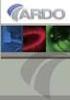 Podrêcznik U ytkowania SCHWITZLER KAMELEO 8w1 ECH 800 Zastosowanie Prasa SCHWITZLER Kameleo ECH-800 jest przeznaczone do wykonywania nadruków transferowych na przeznaczonych do tego celu produktach, np.
Podrêcznik U ytkowania SCHWITZLER KAMELEO 8w1 ECH 800 Zastosowanie Prasa SCHWITZLER Kameleo ECH-800 jest przeznaczone do wykonywania nadruków transferowych na przeznaczonych do tego celu produktach, np.
Konwerter RS 232 / Centronics typ KSR
 W i t o l d J u r e c z k o 44-151 Gliwice, ul. Daszyñskiego 560 Regon: 271215331 NIP: 631-010-66-35 Internet: www.yuko.com.pl e-mail: yuko@yuko.com.pl tel./ fax : (+48) (32) 230-89-49 telefony wewnêtrzne,
W i t o l d J u r e c z k o 44-151 Gliwice, ul. Daszyñskiego 560 Regon: 271215331 NIP: 631-010-66-35 Internet: www.yuko.com.pl e-mail: yuko@yuko.com.pl tel./ fax : (+48) (32) 230-89-49 telefony wewnêtrzne,
Przenośny system głośników. Instrukcja obsługi
 Przenośny system głośników Instrukcja obsługi Wprowadzenie Dziękujemy za zakup przenośnego systemu głośników Canyon. Przed użyciem bardzo prosimy o zapoznanie się z niniejszą instrukcją obsługi i o zachowanie
Przenośny system głośników Instrukcja obsługi Wprowadzenie Dziękujemy za zakup przenośnego systemu głośników Canyon. Przed użyciem bardzo prosimy o zapoznanie się z niniejszą instrukcją obsługi i o zachowanie
WAŻNE! PRZECZYTAJ KONIECZNIE!
 Pl_Omicron Addendum.fm Page 68 Wednesday, September 17, 2003 12:23 PM WAŻNE! PRZECZYTAJ KONIECZNIE! W przypadku każdego urządzenia magazynującego, które wykorzystuje nośniki cyfrowe, należy regularnie
Pl_Omicron Addendum.fm Page 68 Wednesday, September 17, 2003 12:23 PM WAŻNE! PRZECZYTAJ KONIECZNIE! W przypadku każdego urządzenia magazynującego, które wykorzystuje nośniki cyfrowe, należy regularnie
MULTISHOP. Jak w kilka minut stworzyć profesjonalny sklep internetowy.
 MULTISHOP Jak w kilka minut stworzyć profesjonalny sklep internetowy. Kreator do tworzenia Multishopaznajduje się na stronie www.coolcollection-shop.eu/ Logujemy się tym samym loginem i hasłem codo strony
MULTISHOP Jak w kilka minut stworzyć profesjonalny sklep internetowy. Kreator do tworzenia Multishopaznajduje się na stronie www.coolcollection-shop.eu/ Logujemy się tym samym loginem i hasłem codo strony
BCS Manager Instrukcja Obsługi
 BCS Manager Instrukcja Obsługi Witaj! Dziękujemy, ze wybrałeś oprogramowanie BCS Manager! Niniejsza instrukcja obsługi jest narzędziem odniesienia dla działania systemu. W tej instrukcji znajdziesz opis
BCS Manager Instrukcja Obsługi Witaj! Dziękujemy, ze wybrałeś oprogramowanie BCS Manager! Niniejsza instrukcja obsługi jest narzędziem odniesienia dla działania systemu. W tej instrukcji znajdziesz opis
Oprogramowanie, sterowniki i dokumentacja
 Dariusz Kozak ZESTAW URUCHOMIENIOWY MIKROKOMPUTERÓW JEDNOUKŁADOWYCH MCS-51 ZUX51 Oprogramowanie, sterowniki i dokumentacja ŚRODOWISKA URUCHOMIENIOWEGO ZUX51 Wszystkie prawa zastrzeżone Kopiowanie, powielanie
Dariusz Kozak ZESTAW URUCHOMIENIOWY MIKROKOMPUTERÓW JEDNOUKŁADOWYCH MCS-51 ZUX51 Oprogramowanie, sterowniki i dokumentacja ŚRODOWISKA URUCHOMIENIOWEGO ZUX51 Wszystkie prawa zastrzeżone Kopiowanie, powielanie
